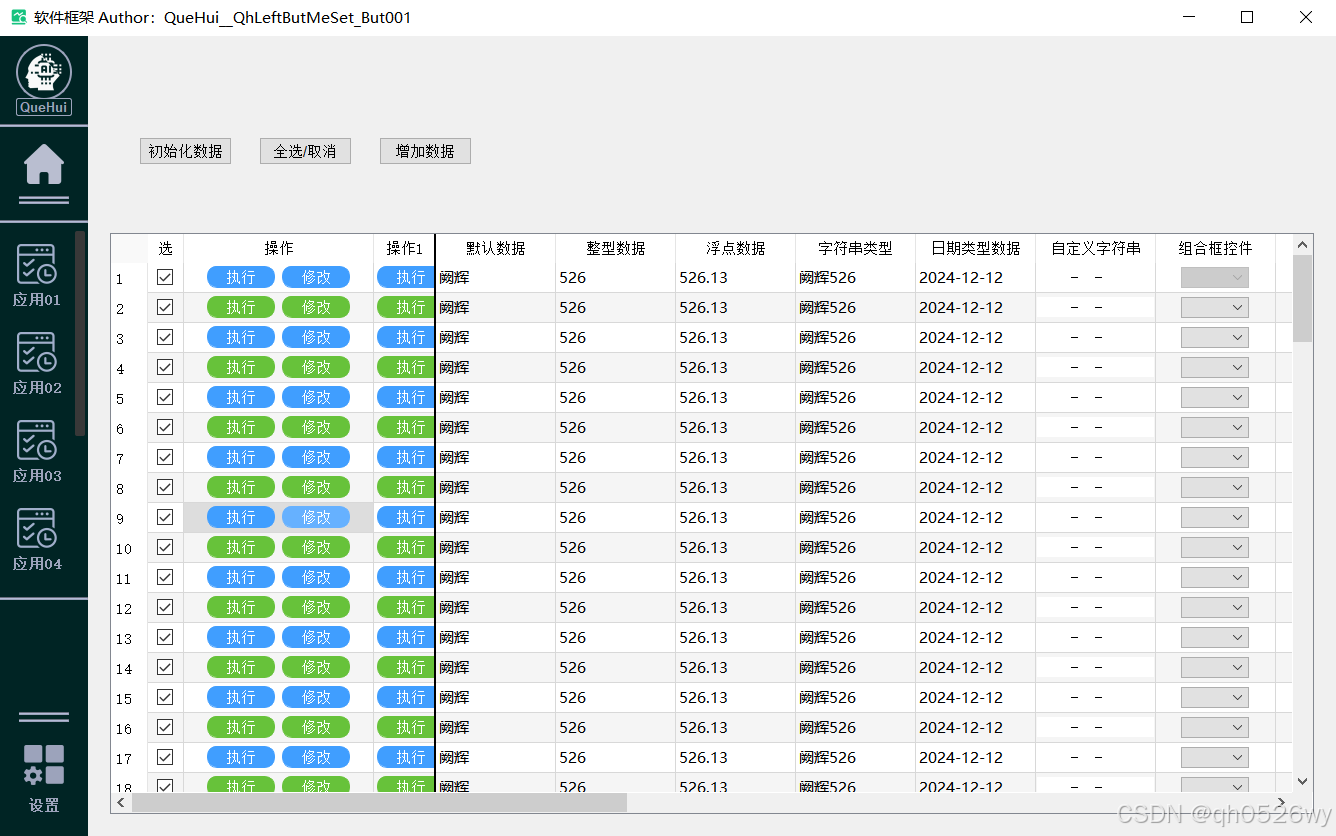
pyqt5程序框架_哔哩哔哩_bilibili
1.UI代码 Qhkuja.py
# -*- coding: utf-8 -*-# Form implementation generated from reading ui file 'Qhkuja.ui'
#
# Created by: PyQt5 UI code generator 5.15.7
#
# WARNING: Any manual changes made to this file will be lost when pyuic5 is
# run again. Do not edit this file unless you know what you are doing.from PyQt5 import QtCore, QtGui, QtWidgetsclass Ui_QhFormMain(object):def setupUi(self, QhFormMain):QhFormMain.setObjectName("QhFormMain")QhFormMain.resize(1288, 800)QhFormMain.setMinimumSize(QtCore.QSize(0, 0))icon = QtGui.QIcon()icon.addPixmap(QtGui.QPixmap(":/QhImage/QhImage/QhTianQue02.png"), QtGui.QIcon.Normal, QtGui.QIcon.Off)QhFormMain.setWindowIcon(icon)self.gridLayout = QtWidgets.QGridLayout(QhFormMain)self.gridLayout.setContentsMargins(0, 0, 0, 0)self.gridLayout.setSpacing(0)self.gridLayout.setObjectName("gridLayout")self.QhwidgetMain = QtWidgets.QWidget(QhFormMain)self.QhwidgetMain.setObjectName("QhwidgetMain")self.gridLayout_2 = QtWidgets.QGridLayout(self.QhwidgetMain)self.gridLayout_2.setContentsMargins(0, 0, 0, 0)self.gridLayout_2.setSpacing(0)self.gridLayout_2.setObjectName("gridLayout_2")self.QhLeftMenuWit = QtWidgets.QWidget(self.QhwidgetMain)self.QhLeftMenuWit.setMinimumSize(QtCore.QSize(88, 0))self.QhLeftMenuWit.setMaximumSize(QtCore.QSize(88, 16777215))self.QhLeftMenuWit.setStyleSheet("/*顶层容器样式 QH*/\n"
"QWidget{\n"
" background-color:rgb(0, 36, 36);\n"
"}\n"
"/*按钮图标样式 QH*/\n"
"QPushButton{\n"
" border: none; /*边框透明 QH*/\n"
" background: transparent; /*背景透明 QH*/ \n"
"} \n"
"QPushButton:hover{ \n"
" border: 2px solid rgb(0, 120, 212);\n"
" border-top-left-radius: 10px; /* 通过设置左上角,右下角圆角得到特殊图形*/\n"
" border-top-right-radius: 10px; \n"
" border-bottom-left-radius: 10px;\n"
" border-bottom-right-radius: 10px;\n"
" \n"
"}\n"
"QPushButton:pressed {\n"
" background-color:rgba(255, 255, 255, 188);\n"
"}\n"
"QLabel {\n"
" color: rgb(156, 163, 187); /* 设置字体颜色为红色 */\n"
" /* font-size: 16px; 可选:设置字体大小 */\n"
" font-weight: bold; /* 可选:设置字体粗细 */\n"
"}\n"
"QToolTip {\n"
" background-color: rgb(0, 36, 36); /* 浅黄色背景 */\n"
" border: none; ; /* 黑色边框 */\n"
" color: rgb(156, 163, 187); /* 黑色文字 */\n"
" padding: 2px; /* 内边距 */\n"
" font-size: 10pt; /* 字体大小 */\n"
" /* padding-left: 20px; /* 增加左边距,使内容向右偏移 */\n"
" text-align: center; /* 文本居中显示 */\n"
" font-weight: bold; /* 设置字体为加粗 */\n"
"}\n"
"QScrollArea{\n"
" border: none;\n"
"}\n"
"QScrollBar{\n"
" background-color: transparent; \n"
" width:10px;\n"
"}\n"
"\n"
"QScrollBar::handle:horizontal {/*设置水平滑动条*/\n"
" border: rgb(46, 46, 46);\n"
" border-radius:2px; \n"
" background:rgb(46, 46, 46);\n"
"}\n"
"QScrollBar::handle:vertical{/*设置垂直滑动条*/\n"
" border-radius:2px; \n"
" background:rgb(56, 56, 56);\n"
"}\n"
"QScrollBar::sub-line{background:transparent;}\n"
"QScrollBar::add-line{background:transparent;}\n"
"\n"
"/* 设置滑动轨道 水平*/\n"
"QScrollBar:horizontal{\n"
" background: #309AB8;\n"
" border-radius: 15px;\n"
" min-height: 30px;\n"
" max-height: 30px;\n"
"}\n"
"/* 设置滑动轨道 垂直*/\n"
"QScrollBar:vertical{\n"
" background: rgb(0, 36, 36);\n"
" border-radius: 8px;\n"
"}\n"
"QScrollBar::add-page,\n"
"QScrollBar::sub-page{\n"
" background: transparent;\n"
"}\n"
"\n"
"")self.QhLeftMenuWit.setObjectName("QhLeftMenuWit")self.verticalLayout = QtWidgets.QVBoxLayout(self.QhLeftMenuWit)self.verticalLayout.setContentsMargins(0, 0, 0, 0)self.verticalLayout.setSpacing(0)self.verticalLayout.setObjectName("verticalLayout")self.QhTouXiangWit01 = QtWidgets.QWidget(self.QhLeftMenuWit)self.QhTouXiangWit01.setMinimumSize(QtCore.QSize(88, 88))self.QhTouXiangWit01.setMaximumSize(QtCore.QSize(88, 88))self.QhTouXiangWit01.setStyleSheet("\n"
"")self.QhTouXiangWit01.setObjectName("QhTouXiangWit01")self.QhTouXianggridLayout = QtWidgets.QGridLayout(self.QhTouXiangWit01)self.QhTouXianggridLayout.setContentsMargins(16, 8, 16, 8)self.QhTouXianggridLayout.setObjectName("QhTouXianggridLayout")self.QhTouXianglabel01 = QtWidgets.QLabel(self.QhTouXiangWit01)self.QhTouXianglabel01.setMinimumSize(QtCore.QSize(56, 56))self.QhTouXianglabel01.setMaximumSize(QtCore.QSize(56, 56))self.QhTouXianglabel01.setStyleSheet("\n"
"QLabel {\n"
" border: 2px solid rgb(156, 163, 187);\n"
" border-top-left-radius: 28px; /* 通过设置左上角,右下角圆角得到特殊图形*/\n"
" border-top-right-radius: 28px; \n"
" border-bottom-left-radius: 28px;\n"
" border-bottom-right-radius: 28px;\n"
" image: url(:/QhImage/QhImage/QhTouXiang.png);\n"
" \n"
"}\n"
"")self.QhTouXianglabel01.setText("")self.QhTouXianglabel01.setObjectName("QhTouXianglabel01")self.QhTouXianggridLayout.addWidget(self.QhTouXianglabel01, 0, 0, 1, 1)self.QhAppNamelabel01 = QtWidgets.QLabel(self.QhTouXiangWit01)font = QtGui.QFont()font.setFamily("Arial")font.setPointSize(8)font.setBold(True)font.setWeight(75)self.QhAppNamelabel01.setFont(font)self.QhAppNamelabel01.setStyleSheet("QLabel {\n"
" border: 0.5px solid rgb(156, 163, 187);\n"
" border-top-left-radius: 2px; /* 通过设置左上角,右下角圆角得到特殊图形*/\n"
" border-top-right-radius: 2px; \n"
" border-bottom-left-radius: 2px;\n"
" border-bottom-right-radius: 2px;\n"
" \n"
"}")self.QhAppNamelabel01.setAlignment(QtCore.Qt.AlignCenter)self.QhAppNamelabel01.setObjectName("QhAppNamelabel01")self.QhTouXianggridLayout.addWidget(self.QhAppNamelabel01, 1, 0, 1, 1)self.verticalLayout.addWidget(self.QhTouXiangWit01)self.Qhline_Tou01 = QtWidgets.QFrame(self.QhLeftMenuWit)self.Qhline_Tou01.setMaximumSize(QtCore.QSize(16777215, 3))self.Qhline_Tou01.setStyleSheet("background-color: rgb(156, 163, 187);")self.Qhline_Tou01.setFrameShape(QtWidgets.QFrame.HLine)self.Qhline_Tou01.setFrameShadow(QtWidgets.QFrame.Sunken)self.Qhline_Tou01.setObjectName("Qhline_Tou01")self.verticalLayout.addWidget(self.Qhline_Tou01)self.QhLeftMeWitApp01 = QtWidgets.QWidget(self.QhLeftMenuWit)self.QhLeftMeWitApp01.setMinimumSize(QtCore.QSize(88, 460))self.QhLeftMeWitApp01.setMaximumSize(QtCore.QSize(88, 16777215))self.QhLeftMeWitApp01.setStyleSheet("")self.QhLeftMeWitApp01.setObjectName("QhLeftMeWitApp01")self.gridLayout_5 = QtWidgets.QGridLayout(self.QhLeftMeWitApp01)self.gridLayout_5.setContentsMargins(0, 0, 0, 0)self.gridLayout_5.setHorizontalSpacing(0)self.gridLayout_5.setVerticalSpacing(8)self.gridLayout_5.setObjectName("gridLayout_5")self.QhAppDTLine01 = QtWidgets.QFrame(self.QhLeftMeWitApp01)self.QhAppDTLine01.setStyleSheet("background-color: rgb(156, 163, 187);")self.QhAppDTLine01.setFrameShape(QtWidgets.QFrame.HLine)self.QhAppDTLine01.setFrameShadow(QtWidgets.QFrame.Sunken)self.QhAppDTLine01.setObjectName("QhAppDTLine01")self.gridLayout_5.addWidget(self.QhAppDTLine01, 1, 0, 1, 1)self.QhAppDTLine02 = QtWidgets.QFrame(self.QhLeftMeWitApp01)self.QhAppDTLine02.setMaximumSize(QtCore.QSize(16777215, 3))self.QhAppDTLine02.setStyleSheet("background-color: rgb(156, 163, 187);")self.QhAppDTLine02.setFrameShape(QtWidgets.QFrame.HLine)self.QhAppDTLine02.setFrameShadow(QtWidgets.QFrame.Sunken)self.QhAppDTLine02.setObjectName("QhAppDTLine02")self.gridLayout_5.addWidget(self.QhAppDTLine02, 3, 0, 1, 1)self.QhLeftMeWitAppgridLayout_ShouYe01 = QtWidgets.QGridLayout()self.QhLeftMeWitAppgridLayout_ShouYe01.setContentsMargins(-1, 12, -1, 8)self.QhLeftMeWitAppgridLayout_ShouYe01.setHorizontalSpacing(0)self.QhLeftMeWitAppgridLayout_ShouYe01.setVerticalSpacing(2)self.QhLeftMeWitAppgridLayout_ShouYe01.setObjectName("QhLeftMeWitAppgridLayout_ShouYe01")self.QhShouYeLine03 = QtWidgets.QFrame(self.QhLeftMeWitApp01)self.QhShouYeLine03.setMaximumSize(QtCore.QSize(16777215, 3))self.QhShouYeLine03.setStyleSheet("background-color: rgb(156, 163, 187);")self.QhShouYeLine03.setFrameShape(QtWidgets.QFrame.HLine)self.QhShouYeLine03.setFrameShadow(QtWidgets.QFrame.Sunken)self.QhShouYeLine03.setObjectName("QhShouYeLine03")self.QhLeftMeWitAppgridLayout_ShouYe01.addWidget(self.QhShouYeLine03, 3, 0, 1, 1)self.QhShouYeLine02 = QtWidgets.QFrame(self.QhLeftMeWitApp01)self.QhShouYeLine02.setMaximumSize(QtCore.QSize(16777215, 3))self.QhShouYeLine02.setStyleSheet("background-color: rgb(156, 163, 187);")self.QhShouYeLine02.setFrameShape(QtWidgets.QFrame.HLine)self.QhShouYeLine02.setFrameShadow(QtWidgets.QFrame.Sunken)self.QhShouYeLine02.setObjectName("QhShouYeLine02")self.QhLeftMeWitAppgridLayout_ShouYe01.addWidget(self.QhShouYeLine02, 2, 0, 1, 1)self.QhLeftFtaMeShouYe_But001 = QtWidgets.QFrame(self.QhLeftMeWitApp01)self.QhLeftFtaMeShouYe_But001.setMinimumSize(QtCore.QSize(50, 50))self.QhLeftFtaMeShouYe_But001.setMaximumSize(QtCore.QSize(50, 50))self.QhLeftFtaMeShouYe_But001.setFrameShape(QtWidgets.QFrame.StyledPanel)self.QhLeftFtaMeShouYe_But001.setFrameShadow(QtWidgets.QFrame.Raised)self.QhLeftFtaMeShouYe_But001.setObjectName("QhLeftFtaMeShouYe_But001")self.QhLeftLabMeShouYe_ButIoc001 = QtWidgets.QLabel(self.QhLeftFtaMeShouYe_But001)self.QhLeftLabMeShouYe_ButIoc001.setGeometry(QtCore.QRect(5, 5, 40, 40))self.QhLeftLabMeShouYe_ButIoc001.setMinimumSize(QtCore.QSize(40, 40))self.QhLeftLabMeShouYe_ButIoc001.setMaximumSize(QtCore.QSize(40, 40))self.QhLeftLabMeShouYe_ButIoc001.setStyleSheet("image: url(:/QhImage/QhImage/QhShouYe01.png);")self.QhLeftLabMeShouYe_ButIoc001.setText("")self.QhLeftLabMeShouYe_ButIoc001.setObjectName("QhLeftLabMeShouYe_ButIoc001")self.QhLeftButMeShouYe_But001 = QtWidgets.QPushButton(self.QhLeftFtaMeShouYe_But001)self.QhLeftButMeShouYe_But001.setGeometry(QtCore.QRect(0, 0, 50, 50))self.QhLeftButMeShouYe_But001.setMinimumSize(QtCore.QSize(50, 50))self.QhLeftButMeShouYe_But001.setMaximumSize(QtCore.QSize(50, 50))self.QhLeftButMeShouYe_But001.setToolTip("HOME")self.QhLeftButMeShouYe_But001.setStyleSheet("")self.QhLeftButMeShouYe_But001.setText("")self.QhLeftButMeShouYe_But001.setObjectName("QhLeftButMeShouYe_But001")self.QhLeftMeWitAppgridLayout_ShouYe01.addWidget(self.QhLeftFtaMeShouYe_But001, 0, 0, 1, 1)self.QhShouYeLine01 = QtWidgets.QFrame(self.QhLeftMeWitApp01)self.QhShouYeLine01.setMaximumSize(QtCore.QSize(16777215, 3))self.QhShouYeLine01.setStyleSheet("background-color: transparent;")self.QhShouYeLine01.setFrameShape(QtWidgets.QFrame.HLine)self.QhShouYeLine01.setFrameShadow(QtWidgets.QFrame.Sunken)self.QhShouYeLine01.setObjectName("QhShouYeLine01")self.QhLeftMeWitAppgridLayout_ShouYe01.addWidget(self.QhShouYeLine01, 1, 0, 1, 1)self.gridLayout_5.addLayout(self.QhLeftMeWitAppgridLayout_ShouYe01, 0, 0, 1, 1)self.QhLfAppDTSAreagridLayoutM = QtWidgets.QGridLayout()self.QhLfAppDTSAreagridLayoutM.setContentsMargins(0, -1, 3, -1)self.QhLfAppDTSAreagridLayoutM.setSpacing(0)self.QhLfAppDTSAreagridLayoutM.setObjectName("QhLfAppDTSAreagridLayoutM")self.QhlabelZhanWei01 = QtWidgets.QLabel(self.QhLeftMeWitApp01)self.QhlabelZhanWei01.setMaximumSize(QtCore.QSize(16777215, 0))self.QhlabelZhanWei01.setText("")self.QhlabelZhanWei01.setObjectName("QhlabelZhanWei01")self.QhLfAppDTSAreagridLayoutM.addWidget(self.QhlabelZhanWei01, 1, 0, 1, 1)self.QhLfAppDTScrollArea01 = QtWidgets.QScrollArea(self.QhLeftMeWitApp01)self.QhLfAppDTScrollArea01.setStyleSheet("")self.QhLfAppDTScrollArea01.setWidgetResizable(True)self.QhLfAppDTScrollArea01.setObjectName("QhLfAppDTScrollArea01")self.QhLfAppDTScrollAreaWitContents = QtWidgets.QWidget()self.QhLfAppDTScrollAreaWitContents.setGeometry(QtCore.QRect(0, 0, 84, 356))self.QhLfAppDTScrollAreaWitContents.setMaximumSize(QtCore.QSize(16777215, 16777215))self.QhLfAppDTScrollAreaWitContents.setObjectName("QhLfAppDTScrollAreaWitContents")self.gridLayout_15 = QtWidgets.QGridLayout(self.QhLfAppDTScrollAreaWitContents)self.gridLayout_15.setContentsMargins(0, 0, 0, 0)self.gridLayout_15.setSpacing(0)self.gridLayout_15.setObjectName("gridLayout_15")self.QhLfAppDTScrollAreaWitVLayout01 = QtWidgets.QVBoxLayout()self.QhLfAppDTScrollAreaWitVLayout01.setContentsMargins(0, 8, 0, -1)self.QhLfAppDTScrollAreaWitVLayout01.setSpacing(16)self.QhLfAppDTScrollAreaWitVLayout01.setObjectName("QhLfAppDTScrollAreaWitVLayout01")self.gridLayout_15.addLayout(self.QhLfAppDTScrollAreaWitVLayout01, 0, 0, 1, 1)self.QhLfAppDTScrollArea01.setWidget(self.QhLfAppDTScrollAreaWitContents)self.QhLfAppDTSAreagridLayoutM.addWidget(self.QhLfAppDTScrollArea01, 0, 0, 1, 1)self.gridLayout_5.addLayout(self.QhLfAppDTSAreagridLayoutM, 2, 0, 1, 1)self.verticalLayout.addWidget(self.QhLeftMeWitApp01)self.QhFrameZhanWei02 = QtWidgets.QFrame(self.QhLeftMenuWit)self.QhFrameZhanWei02.setMinimumSize(QtCore.QSize(88, 108))self.QhFrameZhanWei02.setMaximumSize(QtCore.QSize(88, 108))self.QhFrameZhanWei02.setFrameShape(QtWidgets.QFrame.StyledPanel)self.QhFrameZhanWei02.setFrameShadow(QtWidgets.QFrame.Raised)self.QhFrameZhanWei02.setObjectName("QhFrameZhanWei02")self.verticalLayout.addWidget(self.QhFrameZhanWei02)self.QhLfMenuSET01 = QtWidgets.QWidget(self.QhLeftMenuWit)self.QhLfMenuSET01.setMinimumSize(QtCore.QSize(88, 128))self.QhLfMenuSET01.setMaximumSize(QtCore.QSize(88, 128))self.QhLfMenuSET01.setStyleSheet("")self.QhLfMenuSET01.setObjectName("QhLfMenuSET01")self.gridLayout_4 = QtWidgets.QGridLayout(self.QhLfMenuSET01)self.gridLayout_4.setContentsMargins(0, 0, 0, 8)self.gridLayout_4.setSpacing(0)self.gridLayout_4.setObjectName("gridLayout_4")self.QhLeftLineMeSet02 = QtWidgets.QFrame(self.QhLfMenuSET01)self.QhLeftLineMeSet02.setMaximumSize(QtCore.QSize(16777215, 3))self.QhLeftLineMeSet02.setStyleSheet("background-color: rgb(156, 163, 187);")self.QhLeftLineMeSet02.setFrameShape(QtWidgets.QFrame.HLine)self.QhLeftLineMeSet02.setFrameShadow(QtWidgets.QFrame.Sunken)self.QhLeftLineMeSet02.setObjectName("QhLeftLineMeSet02")self.gridLayout_4.addWidget(self.QhLeftLineMeSet02, 0, 0, 1, 1)self.QhLeftLineMeSet01 = QtWidgets.QFrame(self.QhLfMenuSET01)self.QhLeftLineMeSet01.setMaximumSize(QtCore.QSize(16777215, 3))self.QhLeftLineMeSet01.setStyleSheet("background-color: rgb(156, 163, 187);")self.QhLeftLineMeSet01.setFrameShape(QtWidgets.QFrame.HLine)self.QhLeftLineMeSet01.setFrameShadow(QtWidgets.QFrame.Sunken)self.QhLeftLineMeSet01.setObjectName("QhLeftLineMeSet01")self.gridLayout_4.addWidget(self.QhLeftLineMeSet01, 1, 0, 1, 1)self.QhLeftFtaMeSet_But001 = QtWidgets.QFrame(self.QhLfMenuSET01)self.QhLeftFtaMeSet_But001.setMinimumSize(QtCore.QSize(50, 80))self.QhLeftFtaMeSet_But001.setMaximumSize(QtCore.QSize(50, 80))self.QhLeftFtaMeSet_But001.setFrameShape(QtWidgets.QFrame.StyledPanel)self.QhLeftFtaMeSet_But001.setFrameShadow(QtWidgets.QFrame.Raised)self.QhLeftFtaMeSet_But001.setObjectName("QhLeftFtaMeSet_But001")self.QhLeftLabMeSet_ButIoc001 = QtWidgets.QLabel(self.QhLeftFtaMeSet_But001)self.QhLeftLabMeSet_ButIoc001.setGeometry(QtCore.QRect(5, 5, 40, 40))self.QhLeftLabMeSet_ButIoc001.setMinimumSize(QtCore.QSize(40, 40))self.QhLeftLabMeSet_ButIoc001.setMaximumSize(QtCore.QSize(40, 40))self.QhLeftLabMeSet_ButIoc001.setStyleSheet("image: url(:/QhImage/QhImage/QhSet.png);")self.QhLeftLabMeSet_ButIoc001.setText("")self.QhLeftLabMeSet_ButIoc001.setObjectName("QhLeftLabMeSet_ButIoc001")self.QhLeftLabMeSet_ButName001 = QtWidgets.QLabel(self.QhLeftFtaMeSet_But001)self.QhLeftLabMeSet_ButName001.setGeometry(QtCore.QRect(0, 50, 50, 30))self.QhLeftLabMeSet_ButName001.setMinimumSize(QtCore.QSize(50, 30))self.QhLeftLabMeSet_ButName001.setMaximumSize(QtCore.QSize(50, 30))font = QtGui.QFont()font.setBold(True)font.setWeight(75)self.QhLeftLabMeSet_ButName001.setFont(font)self.QhLeftLabMeSet_ButName001.setAlignment(QtCore.Qt.AlignCenter)self.QhLeftLabMeSet_ButName001.setObjectName("QhLeftLabMeSet_ButName001")self.QhLeftButMeSet_But001 = QtWidgets.QPushButton(self.QhLeftFtaMeSet_But001)self.QhLeftButMeSet_But001.setGeometry(QtCore.QRect(0, 0, 50, 80))self.QhLeftButMeSet_But001.setMinimumSize(QtCore.QSize(50, 80))self.QhLeftButMeSet_But001.setMaximumSize(QtCore.QSize(50, 80))self.QhLeftButMeSet_But001.setStyleSheet("")self.QhLeftButMeSet_But001.setText("")self.QhLeftButMeSet_But001.setObjectName("QhLeftButMeSet_But001")self.gridLayout_4.addWidget(self.QhLeftFtaMeSet_But001, 3, 0, 1, 1)self.QhZhanWeilabel002 = QtWidgets.QLabel(self.QhLfMenuSET01)self.QhZhanWeilabel002.setMinimumSize(QtCore.QSize(0, 10))self.QhZhanWeilabel002.setMaximumSize(QtCore.QSize(16777215, 10))self.QhZhanWeilabel002.setText("")self.QhZhanWeilabel002.setObjectName("QhZhanWeilabel002")self.gridLayout_4.addWidget(self.QhZhanWeilabel002, 2, 0, 1, 1)self.verticalLayout.addWidget(self.QhLfMenuSET01)self.gridLayout_2.addWidget(self.QhLeftMenuWit, 0, 0, 1, 1)self.QhWidgetBodyCenter = QtWidgets.QWidget(self.QhwidgetMain)self.QhWidgetBodyCenter.setObjectName("QhWidgetBodyCenter")self.gridLayout_3 = QtWidgets.QGridLayout(self.QhWidgetBodyCenter)self.gridLayout_3.setContentsMargins(0, 0, 0, 0)self.gridLayout_3.setSpacing(0)self.gridLayout_3.setObjectName("gridLayout_3")self.QhStackedWidgetBody01 = QtWidgets.QStackedWidget(self.QhWidgetBodyCenter)font = QtGui.QFont()font.setFamily("Arial")font.setPointSize(9)self.QhStackedWidgetBody01.setFont(font)self.QhStackedWidgetBody01.setObjectName("QhStackedWidgetBody01")self.QhQageShouYe01 = QtWidgets.QWidget()self.QhQageShouYe01.setObjectName("QhQageShouYe01")self.QhStackedWidgetBody01.addWidget(self.QhQageShouYe01)self.QhQageSet01 = QtWidgets.QWidget()self.QhQageSet01.setObjectName("QhQageSet01")self.QhStackedWidgetBody01.addWidget(self.QhQageSet01)self.gridLayout_3.addWidget(self.QhStackedWidgetBody01, 0, 0, 1, 1)self.gridLayout_2.addWidget(self.QhWidgetBodyCenter, 0, 1, 1, 1)self.gridLayout.addWidget(self.QhwidgetMain, 0, 0, 1, 1)self.retranslateUi(QhFormMain)QtCore.QMetaObject.connectSlotsByName(QhFormMain)def retranslateUi(self, QhFormMain):_translate = QtCore.QCoreApplication.translateQhFormMain.setWindowTitle(_translate("QhFormMain", "软件框架 Author:QueHui"))self.QhAppNamelabel01.setText(_translate("QhFormMain", "QueHui"))self.QhLeftLabMeSet_ButName001.setText(_translate("QhFormMain", "设置"))
import QhImage_rc
2、交互逻辑DINGSHI01Main.py
# -*- coding: utf-8 -*-
import sys,time,copy
from PyQt5.QtWidgets import QWidget,QApplication, QDesktopWidget,QTableWidgetItem
from PyQt5.QtCore import Qt
from PyQt5 import QtCore, QtGui, QtWidgets
from Qhkuja import * #导入自定义的表格控件扩展类
from TestTableMain import *
from QhTestWit import *class QhAPPGUI(QWidget,Ui_QhFormMain):"""GUI交互部分代码"""def __init__(self,qh_parent = None):# super().__init__(qh_parent)self.QhAppDic={"QhAPPShouYe":{"QhAppTittle":"首页","QhIsLock":True, #是否常驻后台},"QhAPPSet":{"QhAppTittle":"设置","QhIsLock":True, #是否常驻后台},"QhAPP01":{"QhFraObjName":"QhAppFraObj01","QhAppIoc":"/QhImage/QhImage/QhDingShi01.png","QhAppLabIocObjName":"QhAppLabIocObj01","QhAppText":"应用01","QhAppTextObjName":"QhAppTextObj01","QhAppButObjName":"QhAPP01", # but对象名必须和配置Key一致,否则无法触发事件"QhToolTip":"QueHui+应用01","QhAppTittle":"应用01","QhIsLock":False, #是否常驻后台},"QhAPP02":{"QhFraObjName":"QhAppFraObj02","QhAppIoc":"/QhImage/QhImage/QhDingShi01.png","QhAppLabIocObjName":"QhAppLabIocObj02","QhAppText":"应用02","QhAppTextObjName":"QhAppTextObj02","QhAppButObjName":"QhAPP02","QhToolTip" :"QueHui+应用02","QhAppTittle":"应用02","QhIsLock":False,},"QhAPP03":{"QhFraObjName":"QhAppFraObj03","QhAppIoc":"/QhImage/QhImage/QhDingShi01.png","QhAppLabIocObjName":"QhAppLabIocObj03","QhAppText":"应用03","QhAppTextObjName":"QhAppTextObj03","QhAppButObjName":"QhAPP03","QhToolTip":"QueHui+应用03","QhAppTittle":"应用03","QhIsLock":False,},"QhAPP04":{"QhFraObjName":"QhAppFraObj04","QhAppIoc":"/QhImage/QhImage/QhDingShi01.png","QhAppLabIocObjName":"QhAppLabIocObj04","QhAppText":"应用04","QhAppTextObjName":"QhAppTextObj04","QhAppButObjName":"QhAPP04","QhToolTip":"QueHui+应用04","QhAppTittle":"应用04","QhIsLock":False,},"QhAPP05":{"QhFraObjName":"QhAppFraObj05","QhAppIoc":"/QhImage/QhImage/QhDingShi01.png","QhAppLabIocObjName":"QhAppLabIocObj05","QhAppText":"应用05","QhAppTextObjName":"QhAppTextObj05","QhAppButObjName":"QhAPP05","QhToolTip":"QueHui+应用05","QhAppTittle":"应用05","QhIsLock":False,},"QhAPP06":{"QhFraObjName":"QhAppFraObj06","QhAppIoc":"/QhImage/QhImage/QhDingShi01.png","QhAppLabIocObjName":"QhAppLabIocObj06","QhAppText":"应用06","QhAppTextObjName":"QhAppTextObj06","QhAppButObjName":"QhAPP06","QhToolTip":"QueHui+应用06","QhAppTittle":"应用06","QhIsLock":False,},"QhAPP07":{"QhFraObjName":"QhAppFraObj07","QhAppIoc":"/QhImage/QhImage/QhDingShi01.png","QhAppLabIocObjName":"QhAppLabIocObj07","QhAppText":"应用07","QhAppTextObjName":"QhAppTextObj07","QhAppButObjName":"QhAPP07","QhToolTip":"QueHui+应用07","QhAppTittle":"应用07","QhIsLock":False,},"QhAPP08":{"QhFraObjName":"QhAppFraObj08","QhAppIoc":"/QhImage/QhImage/QhDingShi01.png","QhAppLabIocObjName":"QhAppLabIocObj08","QhAppText":"应用08","QhAppTextObjName":"QhAppTextObj08","QhAppButObjName":"QhAPP08","QhToolTip":"QueHui+应用08","QhAppTittle":"应用08","QhIsLock":False,},"QhAPP09":{"QhFraObjName":"QhAppFraObj09","QhAppIoc":"/QhImage/QhImage/QhDingShi01.png","QhAppLabIocObjName":"QhAppLabIocObj09","QhAppText":"应用09","QhAppTextObjName":"QhAppTextObj09","QhAppButObjName":"QhAPP09","QhToolTip":"QueHui+应用09","QhAppTittle":"应用09","QhIsLock":True,}}self.QhLockCount = 20 # 最大锁定数量 除开后台常驻数量self.QhAppLockCount = self.QhGetLockCount() # 获取后台常驻数量super(QhAPPGUI, self).__init__()self.setupUi(self) # 调用Qh_SetupUI()函数,并把窗口作为实参传递给Qh_SetupUI()函self.QhMenuAppLeftFu = self.QhLfAppDTScrollAreaWitContents # APP菜单左侧按钮的父类(ScrollArea),如果UI发生变化可更新 self.QhMenuAppLeftLayout = self.QhLfAppDTScrollAreaWitVLayout01 # APP菜单左侧按钮的父类(布局),如果UI发生变化可更新 self.QhAPPShouYe = self.QhLeftButMeShouYe_But001 # 首页按钮对象传递self.QhAPPSet = self.QhLeftButMeSet_But001 # 设置按钮对象传递self.QhMainStackedWidgetBody = self.QhStackedWidgetBody01 # 主窗口主体的StackedWidget对象传递self.QhCreAppDtFor(QhAppType="B") # 创建APP菜单左侧按钮 A无名称 B有名称self.QhButtonClicked()self.QhBodyWit = {} # 用于记录页面的字典print(self.QhGetLockCount())def QhButtonClicked(self):# 首页事件链接self.QhAPPShouYe.clicked.connect(lambda state, # 首页Qhbutton=self.QhAPPShouYe: self.button_clicked(Qhbutton))self.QhAPPSet.clicked.connect(lambda state, # 设置Qhbutton=self.QhAPPSet: self.button_clicked(Qhbutton))def QhGetLockCount(self):# 获取被锁定的应用数量# 作者:阙辉return len([QhValue for QhValue in self.QhAppDic.values() if QhValue['QhIsLock']])def QhCreAppDtFor(self,QhAppType="B"):# 批量创建APP菜单左侧按钮 A无名称 B有名称# 作者:阙辉for QhKey,QhValue in self.QhAppDic.items():if QhKey == "QhAPPShouYe":self.QhAPPShouYe.setObjectName(QhKey) # 重写设置首页对象名称 便于后续操作elif QhKey == "QhAPPSet":self.QhAPPSet.setObjectName(QhKey) # 重写设置设置对象名称 便于后续操作else:QhAPPDT = self.QhCreAppDt(self.QhMenuAppLeftFu,QhFraObjName=QhValue['QhFraObjName'],QhAppIoc=QhValue['QhAppIoc'], # "image: url(:/QhImage/QhImage/QhShouYe01.png);"QhAppLabIocObjName=QhValue['QhAppLabIocObjName'],QhAppText=QhValue['QhAppText'],QhAppTextObjName=QhValue['QhAppTextObjName'],QhAppButObjName=QhKey, # 按钮对象名必须和key一致,否则无法触发事件QhToolTip=QhValue['QhToolTip'],QhAppType=QhAppType)self.QhMenuAppLeftLayout.addWidget(QhAPPDT)# 占位应用QhAPPDT = self.QhAPPZhanWei(self.QhMenuAppLeftFu)self.QhMenuAppLeftLayout.addWidget(QhAPPDT)def QhCreAppDt(self,QhAppFu,QhFraObjName,QhAppIoc, # "image: url(:/QhImage/QhImage/QhShouYe01.png);"QhAppLabIocObjName,QhAppText,QhAppTextObjName,QhAppButObjName,QhToolTip,QhAppType="B",):"""创建应用数据"""QhAppIocImg = "image: url(:{});".format(QhAppIoc)QhToolTipA = "{}-{}".format(QhAppText,QhToolTip)if QhAppType=="A":globals()["self.{}".format(QhFraObjName)] = QtWidgets.QFrame(QhAppFu)QhFraObj = globals()["self.{}".format(QhFraObjName)]QhFraObj.setMinimumSize(QtCore.QSize(50, 50))QhFraObj.setMaximumSize(QtCore.QSize(50, 50))QhFraObj.setFrameShape(QtWidgets.QFrame.StyledPanel)QhFraObj.setFrameShadow(QtWidgets.QFrame.Raised)QhFraObj.setObjectName(QhFraObjName)globals()["self.{}".format(QhAppLabIocObjName)] = QtWidgets.QLabel(QhFraObj)QhAppLabIocObj = globals()["self.{}".format(QhAppLabIocObjName)] QhAppLabIocObj.setGeometry(QtCore.QRect(5, 5, 40, 40))QhAppLabIocObj.setMinimumSize(QtCore.QSize(40, 40))QhAppLabIocObj.setMaximumSize(QtCore.QSize(40, 40))QhAppLabIocObj.setStyleSheet(QhAppIocImg)QhAppLabIocObj.setText("")QhAppLabIocObj.setObjectName(QhAppLabIocObjName)globals()["self.{}".format(QhAppButObjName)] = QtWidgets.QPushButton(QhFraObj)QhAppButObj = globals()["self.{}".format(QhAppButObjName)] QhAppButObj.setGeometry(QtCore.QRect(0, 0, 50, 50))QhAppButObj.setMinimumSize(QtCore.QSize(50, 50))QhAppButObj.setMaximumSize(QtCore.QSize(50, 50))QhAppButObj.setToolTip(QhToolTipA)QhAppButObj.setStyleSheet("")QhAppButObj.setText("")QhAppButObj.setObjectName(QhAppButObjName)QhAppButObj.clicked.connect(lambda state, Qhbutton=QhAppButObj: self.button_clicked(Qhbutton)) # 连接信号槽elif QhAppType=="B":globals()["self.{}".format(QhFraObjName)] = QtWidgets.QFrame(QhAppFu)QhFraObj = globals()["self.{}".format(QhFraObjName)]QhFraObj.setMinimumSize(QtCore.QSize(50, 72))QhFraObj.setMaximumSize(QtCore.QSize(50, 72))QhFraObj.setFrameShape(QtWidgets.QFrame.StyledPanel)QhFraObj.setFrameShadow(QtWidgets.QFrame.Raised)QhFraObj.setObjectName(QhFraObjName) globals()["self.{}".format(QhAppLabIocObjName)] = QtWidgets.QLabel(QhFraObj)QhAppLabIocObj = globals()["self.{}".format(QhAppLabIocObjName)] QhAppLabIocObj.setGeometry(QtCore.QRect(5, 5, 40, 40))QhAppLabIocObj.setMinimumSize(QtCore.QSize(40, 40))QhAppLabIocObj.setMaximumSize(QtCore.QSize(40, 40))QhAppLabIocObj.setStyleSheet(QhAppIocImg) # "image: url(:/QhImage/QhImage/QhDingShi01.png);"QhAppLabIocObj.setText("")QhAppLabIocObj.setObjectName(QhAppLabIocObjName)globals()["self.{}".format(QhAppTextObjName)] = QtWidgets.QLabel(QhFraObj)QhAppTextObj = globals()["self.{}".format(QhAppTextObjName)] QhAppTextObj.setGeometry(QtCore.QRect(0, 45, 50, 30))QhAppTextObj.setMinimumSize(QtCore.QSize(50, 30))QhAppTextObj.setMaximumSize(QtCore.QSize(50, 30))QhAppTextObj.setText(QhAppText)font = QtGui.QFont()font.setBold(True)font.setWeight(75)QhAppTextObj.setFont(font)QhAppTextObj.setAlignment(QtCore.Qt.AlignCenter)QhAppTextObj.setObjectName(QhAppTextObjName)globals()["self.{}".format(QhAppButObjName)] = QtWidgets.QPushButton(QhFraObj)QhAppButObj = globals()["self.{}".format(QhAppButObjName)] QhAppButObj.setGeometry(QtCore.QRect(0, 0, 50, 72))QhAppButObj.setMinimumSize(QtCore.QSize(50, 72))QhAppButObj.setMaximumSize(QtCore.QSize(50, 72))QhAppButObj.setStyleSheet("")QhAppButObj.setText("")QhAppButObj.setToolTip(QhToolTip)QhAppButObj.setObjectName(QhAppButObjName)QhAppButObj.clicked.connect(lambda state, Qhbutton=QhAppButObj: self.button_clicked(Qhbutton)) # 连接信号槽return QhFraObjdef QhAPPZhanWei(self,QhAppFu):# 创建应用占位 比弹簧控件好用# 作者:阙辉self.QhAPPZhanWei001 = QtWidgets.QFrame(QhAppFu)self.QhAPPZhanWei001.setMinimumSize(QtCore.QSize(50, 0))self.QhAPPZhanWei001.setMaximumSize(QtCore.QSize(50, 16777215))self.QhAPPZhanWei001.setFrameShape(QtWidgets.QFrame.StyledPanel)self.QhAPPZhanWei001.setFrameShadow(QtWidgets.QFrame.Raised)self.QhAPPZhanWei001.setObjectName("QhAPPZhanWei001")return self.QhAPPZhanWei001def button_clicked(self,Qhbutton):"""页面切换逻辑作者:阙辉"""# QhLeftButMeShouYe_But001 首页# QhLeftButMeSet_But001 设置# Qhbutton.clicked.connect(lambda state, Qhbutton=Qhbutton: self.button_clicked(Qhbutton)) # 连接信号槽QhMainTitle = self.windowTitle()print(f'当前窗口标题: {QhMainTitle}')QhButObjName = Qhbutton.objectName()print(f'单击的按纽控件: {QhButObjName}') QhAppTittle = self.QhAppDic[QhButObjName]["QhAppTittle"]QhIsLock = self.QhAppDic[QhButObjName]["QhIsLock"]QhMainTitleNew = QhMainTitle.split("^~^")[0] + "^~^" + QhAppTittleif QhButObjName in self.QhBodyWit:# 切换页面# currentIndex = self.stackedWidget.currentIndex()QhcurrentWidget = self.QhStackedWidgetBody01.currentWidget()QhBodyWit0 = self.QhBodyWit[QhButObjName]if QhcurrentWidget != QhBodyWit0:self.QhStackedWidgetBody01.setCurrentWidget(QhBodyWit0)print(f'单击的按纽控件: {QhButObjName} 已存在,切换页面')else:print(f'单击的按纽控件: {QhButObjName} 当前页面就是它,不切换页面')else:# 创建新页面if QhButObjName == "QhAPPSet": # 设置self.QhKeepAppCount() # 需要保持后台数量QhBodyWit0 = QhLiangHuaGUI()elif QhButObjName == "QhAPPShouYe": # 首页self.QhKeepAppCount() # 需要保持后台数量QhBodyWit0 = MyForm()QhBodyWit0.label.setText(QhBodyWit0.label.text()+"-"+"首页")else:# 其他self.QhKeepAppCount() # 需要保持后台数量QhBodyWit0 = MyForm()print(QhBodyWit0.label.text())QhBodyWit0.label.setText(QhBodyWit0.label.text()+"-"+QhAppTittle)self.QhMainStackedWidgetBody.addWidget(QhBodyWit0)self.QhMainStackedWidgetBody.setCurrentWidget(QhBodyWit0)self.QhBodyWit[QhButObjName] = QhBodyWit0print(f'单击的按纽控件: {QhButObjName} 不存在,创建新页面')self.setWindowTitle(QhMainTitleNew)def QhKeepAppCount(self):# 保持后台恒定数量页面# 作者:阙辉if self.QhAppLockCount == 0: return# 溢出APP数量 = (当前数量+1) - (锁定数量+常驻数量) # 大于0表示超出 需删除排在差值前数据QhDelBodyWitlen = (len(self.QhBodyWit)+1) - (self.QhLockCount+self.QhAppLockCount) # 预计算增加页面后是否超出控制数量 大于0表示超出 需删除排在差值前数据 if QhDelBodyWitlen > 0: # 大于0表示超出 需删除排在差值前数据 QhDelBodyWitlenflag = 0 # 标记已经删除的数量for QhKey01,QhValue01 in self.QhBodyWit.items():if not self.QhAppDic[QhKey01]["QhIsLock"]:print(f'删除页面: {QhKey01}')self.QhMainStackedWidgetBody.removeWidget(QhValue01) # 移除页面del self.QhBodyWit[QhKey01] # 删除字典数据QhDelBodyWitlenflag += 1 # 标记已经删除 if QhDelBodyWitlen == QhDelBodyWitlenflag: # 已经删除数量等于溢出数量则退出循环breakif __name__ == "__main__":qh_app = QApplication(sys.argv) # 创建应用实例 # 创建应用实例qh_MyWindows = QhAPPGUI() # 创建窗口实例qh_MyWindows.show() # 显示窗口qh_n = qh_app.exec() # 执行exec()方法,进入事件循环,如果遇到窗口退出命令,返回整数qh_nprint(qh_n) # 输出输出关闭事件返回的整数try: # 捕获程序退出事件sys.exit(qh_n) # 通知python系统,结束程序运行except SystemExit:print("请在此做一些其他工作。") # python解释器停止执行前的工作
3、测试应用代码
# -*- coding: utf-8 -*-# Form implementation generated from reading ui file 'QhTestWit.ui'
#
# Created by: PyQt5 UI code generator 5.15.7
#
# WARNING: Any manual changes made to this file will be lost when pyuic5 is
# run again. Do not edit this file unless you know what you are doing.from PyQt5 import QtCore, QtGui, QtWidgetsclass Ui_Form(object):def setupUi(self, Form):Form.setObjectName("Form")Form.resize(1035, 777)self.gridLayout = QtWidgets.QGridLayout(Form)self.gridLayout.setObjectName("gridLayout")self.label = QtWidgets.QLabel(Form)font = QtGui.QFont()font.setFamily("Arial")font.setPointSize(48)self.label.setFont(font)self.label.setStyleSheet("background-color: rgb(188, 188, 188);")self.label.setAlignment(QtCore.Qt.AlignCenter)self.label.setObjectName("label")self.gridLayout.addWidget(self.label, 0, 0, 1, 1)self.retranslateUi(Form)QtCore.QMetaObject.connectSlotsByName(Form)def retranslateUi(self, Form):_translate = QtCore.QCoreApplication.translateForm.setWindowTitle(_translate("Form", "Form"))self.label.setText(_translate("Form", "阙辉"))class MyForm(QtWidgets.QWidget,Ui_Form):def __init__(self,qh_parent = None):# super().__init__(qh_parent)super(MyForm, self).__init__()self.setupUi(self) 4、表格拓展代码
TestTable.py
# -*- coding: utf-8 -*-# Form implementation generated from reading ui file 'TestTable.ui'
#
# Created by: PyQt5 UI code generator 5.15.7
#
# WARNING: Any manual changes made to this file will be lost when pyuic5 is
# run again. Do not edit this file unless you know what you are doing.from PyQt5 import QtCore, QtGui, QtWidgetsclass Ui_Form(object):def setupUi(self, Form):Form.setObjectName("Form")Form.resize(1164, 778)Form.setStyleSheet("")self.verticalLayout = QtWidgets.QVBoxLayout(Form)self.verticalLayout.setObjectName("verticalLayout")self.widget = QtWidgets.QWidget(Form)self.widget.setMinimumSize(QtCore.QSize(0, 168))self.widget.setMaximumSize(QtCore.QSize(16777215, 168))self.widget.setStyleSheet("")self.widget.setObjectName("widget")self.pushButton = QtWidgets.QPushButton(self.widget)self.pushButton.setGeometry(QtCore.QRect(40, 90, 93, 28))self.pushButton.setObjectName("pushButton")self.pushButton_2 = QtWidgets.QPushButton(self.widget)self.pushButton_2.setGeometry(QtCore.QRect(160, 90, 93, 28))self.pushButton_2.setObjectName("pushButton_2")self.pushButton_3 = QtWidgets.QPushButton(self.widget)self.pushButton_3.setGeometry(QtCore.QRect(280, 90, 93, 28))self.pushButton_3.setObjectName("pushButton_3")self.verticalLayout.addWidget(self.widget)self.widget_2 = QtWidgets.QWidget(Form)self.widget_2.setStyleSheet("/* 设置单元格的样式 */\n"
"QTableWidget QTableCornerButton::section {\n"
" background-color: #f9f9f9; /* 左上角单元格背景色(可选) */\n"
"}\n"
"\n"
"/* 选中单元格的样式 */\n"
"QTableWidget::item:selected {\n"
" background-color: #4CAF50; /* 选中单元格背景色 */\n"
" color: white; /* 选中单元格文字颜色 */\n"
"}\n"
"\n"
"/* 鼠标悬停在单元格上的样式 */\n"
"QTableWidget::item:hover {\n"
" background-color: #ddd; /* 鼠标悬停背景色 */\n"
"}\n"
"\n"
"QhQPushButton01{color:#fff;background-color:#409eff;border: 1px solid #409eff;border-radius: 10px;\n"
"}QhQPushButton01:hover{color:#fff;border-color:#66b1ff;background-color:#66b1ff;\n"
"}QhQPushButton01:checked{color:#fff;border-color:#66b1ff;background-color: #66b1ff;\n"
"}QhQPushButton01:pressed{color:#fff;border-color: #3a8ee6;background-color: #3a8ee6;\n"
"}\n"
"\n"
"QhQPushButton02{color:#fff;background-color:#67c23a;border: 1px solid #67c23a;border-radius: 10px;\n"
"}QhQPushButton02:hover{color:#fff;border-color:#85ce61;background-color:#85ce61;\n"
"}QhQPushButton02:checked{color:#fff;border-color:#85ce61;background-color: #85ce61;\n"
"}QhQPushButton02:pressed{color:#fff;border-color: #5daf34;background-color: #5daf34;\n"
"}\n"
"\n"
"")self.widget_2.setObjectName("widget_2")self.gridLayout = QtWidgets.QGridLayout(self.widget_2)self.gridLayout.setObjectName("gridLayout")self.tableWidget = QtWidgets.QTableWidget(self.widget_2)self.tableWidget.setRowCount(5)self.tableWidget.setColumnCount(5)self.tableWidget.setObjectName("tableWidget")self.gridLayout.addWidget(self.tableWidget, 0, 0, 1, 1)self.verticalLayout.addWidget(self.widget_2)self.retranslateUi(Form)QtCore.QMetaObject.connectSlotsByName(Form)def retranslateUi(self, Form):_translate = QtCore.QCoreApplication.translateForm.setWindowTitle(_translate("Form", "Form"))self.pushButton.setText(_translate("Form", "初始化数据"))self.pushButton_2.setText(_translate("Form", "全选/取消"))self.pushButton_3.setText(_translate("Form", "增加数据"))
TestTableMain.py
# -*- coding: utf-8 -*-
import sys,time,copy
from PyQt5.QtWidgets import QWidget,QApplication, QDesktopWidget,QTableWidgetItem
from TestTable import Ui_Form
from PyQt5.QtCore import Qt
from PyQt5 import QtCore, QtGui, QtWidgets
from QhQTableWidgetEx import * #导入自定义的表格控件扩展类class QhQTableWidgetEx(QhQTableWidgetEx):#按纽控件槽函数def button_clicked(self, button):print("重写01")print(f'单击的按纽控件: {button.objectName()}') # print(f'单击的按纽控件 坐标: {(button.objectName().split('_')[-2:])}') #复选按纽控件槽函数def checkbox_clicked(self, button):print("重写02")if self.QhCheckBoxflag:col = 0row = int(self.curRowCount)self.QhSetCheckBoxQuanQuXiao(row,col)button.setChecked(True) # obj=self.findChild(QPushButton,str("pushButton_2"))# obj.setText("全选中") else:print(button.isChecked())if button.isChecked():button.setChecked(True) else:button.setChecked(False)print(f'单击的复合框控件: {button.objectName()}') # print(f'单击的复合框控件 坐标: {(button.objectName().split('_')[-2:])}') class QhLiangHuaGUI(QWidget,Ui_Form):"""GUI交互部分代码"""def __init__(self,qh_parent = None):# super().__init__(qh_parent)super(QhLiangHuaGUI, self).__init__()#'NONE':默认数据,采用默认表格单元格,不在表格位置创建任何依附控件()#'INT': 整型数据,采用默认表格单元格#'FLOAT':浮点数据,采用默认表格单元格#'STR':字符串类型,采用默认表格单元格#'DATA':日期类型数据,采用单行OwnQLineEdit控件(设置掩码)#'OWNQLINEEDIT':自定义字符串,采用单行OwnQLineEdit控件#'QComboBox':组合框控件, 参数3表示此组合框在字典dic_TableItemData KEY对应的列表(选择项)#'QCheckBox':复选框控件, 参数3无意义 无法调节宽度 涉及时就必须计算好宽度#'QLabel':采用扩展标签控件QLabelEx, 参数3表示标签可选用的图象列表,在字典dic_TableItemData KEY对应的二进制数据(已将文件加载到内存后)#'QPushButtom':采用按纽, 参数3表示按纽选用图标在字典dic_TableItemData KEY对应的二进制数据(已将文件加载到内存后)# [类型,值,掩码ID,索引(row,col),对象名str,对象,对象]self.QhItemDataLis=[ # 表模型参数 [字段名,字段宽度 0代表默认120,是否可调节宽度0可 1否,数据结构]['选',36,1,['QCHECKBOX',str(''),0,'0,0','',None,None]],['操作',190,1,['QPUSHBUTTON',["执行","修改"],0,'0,0',['ZHIXING','XIUGAI'],None,None]],['操作1',190,0,['QPUSHBUTTON',"执行",0,'0,0','ZHIXING',None,None]],['默认数据',0,1,['NONE',str('阙辉'),0,'0,0','',None,None]],['整型数据',0,1,['INT',526,0,'0,0','',None,None]],['浮点数据',0,1,['FLOAT',526.13,0,'0,0','',None,None]],['字符串类型',0,1,['STR',str('阙辉526'),0,'0,0','',None,None]],['日期类型数据',0,1,['DATA',str("2024-12-12"),0,'0,0','',None,None]],['自定义字符串',0,1,['OWNQLINEEDIT',"378899",5,'0,0','',None,None]],['组合框控件',0,1,['QComboBox',str('阙辉526'),2,'0,0','',None,None]],['采用扩展标签控件QLabelEx',300,0,['QLabel',str('阙辉'),2,'0,0','',None,None]],['多行文本',0,0,['QTEXTEDIT',str('阙辉526\n QComboBox组合框控件, 参数3表示此组合框在字典dic_TableItemData KEY对应的列表(选择项)'),2,'0,0','',None,None]],['任务名称',120,0,['INT',str('QueHui'),0,'0,0','',None,None]],['任务ID',120,0,['INT',str(''),0,'0,0','',None,None]],['任务类型',100,1,['QCOMBOBOX',str(''),1,'0,0','',None,None]],['日期YYYY-MM-DD',138,1,['DATE',str(''),0,'0,0','',None,None]],['时',56,1,['INT',str(''),0,'0,0','',None,None]],['分',56,1,['INT',str(''),0,'0,0','',None,None]],['秒',56,1,['INT',str(''),0,'0,0','',None,None]],['程序名',200,0,['STR',str(''),0,'0,0','',None,None]],['任务状态',100,1,['STR',str(''),0,'0,0','',None,None]],['运行状态',100,1,['STR',str(''),0,'0,0','',None,None]],['累计次数',0,1,['INT',str(''),0,'0,0','',None,None]],]self.QhChuShiItemRow = [Qhrow[-1] for Qhrow in self.QhItemDataLis]self.setupUi(self) # 调用Qh_SetupUI()函数,并把窗口作为实参传递给Qh_SetupUI()函self.Table() # 初始化表格 self.pushButton.clicked.connect(self.QhSetTableData) # 绑定按钮点击事件self.pushButton_2.clicked.connect(self.tableWidget.QhSetCheckBoxTF) # 绑定按钮点击事件self.pushButton_3.clicked.connect(self.QhALLaddRow) # 绑定按钮点击事件def Table(self):# 重写TABLE# QhHerderLis = [Qhrow[0] for Qhrow in self.QhItemDataLis]# QhColWidthLis = [[Qhi,Qhrow[1]] for Qhi,Qhrow in enumerate(self.QhItemDataLis)] # 列宽# QhIsResizeLs = [[Qhi,Qhrow[2]] for Qhi,Qhrow in enumerate(self.QhItemDataLis)] # 列宽self.tableWidget = QhQTableWidgetEx(self.widget_2,100,self.QhItemDataLis,QhFreeCol=3) self.tableWidget.setObjectName("tableWidget")self.gridLayout.addWidget(self.tableWidget, 0, 0, 1, 1)self.gridLayout.setObjectName("tableWidget-gridLayout")print(1)def QhSetTableData(self):# 设置表格数据row = self.tableWidget.curRowCountfor QhRow in range(row):self.tableWidget.QhAddAllRow(QhRow,self.QhChuShiItemRow)# for QhI,QhRow01 in enumerate(self.QhItemDataLis):# QhItemDataone = copy.deepcopy(QhRow01[-1])# self.tableWidget.QhsetItemData(QhRow,QhI,QhItemDataone,QhbNew=False)# self.tableWidget.QhsetItemData(QhRow,0,['QCHECKBOX',str(''),0,'0,0','',None,None],QhbNew=False)# self.tableWidget.QhsetItemData(QhRow,1,['QPUSHBUTTON',"QueHui"+str(QhRow),0,'0,0','',None,None],QhbNew=False)# self.tableWidget.QhsetItemData(QhRow,2,['INT',str(QhRow),0,'0,0','',None,None],QhbNew=False)# self.tableWidget.QhsetItemData(QhRow,3,['FLOAT',str(QhRow),0,'0,0','',None,None],QhbNew=False)# self.tableWidget.QhsetItemData(QhRow,4,['FLOAT',str(QhRow),0,'0,0','',None,None],QhbNew=False)# self.tableWidget.QhsetItemData(QhRow,5,['DATE',str(QhRow),0,'0,0','',None,None],QhbNew=False)# self.tableWidget.QhsetItemData(QhRow,6,['QCOMBOBOX',str(QhRow),1,'0,0','',None,None],QhbNew=False)# self.tableWidget.QhsetItemData(QhRow,7,['STR',str(QhRow),0,'0,0','',None,None],QhbNew=False)# self.tableWidget.QhsetItemData(QhRow,8,['QTEXTEDIT',str(QhRow),0,'0,0','',None,None],QhbNew=False)# self.tableWidget.QhsetItemData(QhRow,9,['默认',str(QhRow),0,'0,0','',None,None],QhbNew=False)print(self.tableWidget.QhGetitem(0, 7))self.tableWidget.QhGetitem(0, 7).setFlags(self.tableWidget.QhGetitem(0, 7).flags() & ~Qt.ItemIsEditable) # 设置不可编辑objname = "QCOMBOBOX_{}_{}".format(0,9)aa=self.tableWidget.findChild(QComboBox,str(objname))print(aa,objname)aa.setEditable(False) # 设置 QComboBox 为不可编辑# 禁用下拉选择(这不是标准做法,仅作为示例)aa.setEnabled(False)# for qho in self.tableWidget.QhitemData:# print(qho)def QhALLaddRow(self):self.tableWidget.QhAppendItemRow(self.QhChuShiItemRow)if __name__ == "__main__":qh_app = QApplication(sys.argv) # 创建应用实例 # 创建应用实例qh_MyWindows = QhLiangHuaGUI() # 创建窗口实例qh_MyWindows.show() # 显示窗口qh_n = qh_app.exec() # 执行exec()方法,进入事件循环,如果遇到窗口退出命令,返回整数qh_nprint(qh_n) # 输出输出关闭事件返回的整数try: # 捕获程序退出事件sys.exit(qh_n) # 通知python系统,结束程序运行except SystemExit:print("请在此做一些其他工作。") # python解释器停止执行前的工作
QhQTableWidgetEx.py
#模块名:QhQTableWidgetEx.py:将QT5/6的表格控件窗体扩展子类
#包含类名: QhQTableWidgetEx: 继承QTableWidget类的扩展类:支持表格中的单元格可加载多种控件等功能
# QLabelEx:继承QLabel类的扩展类:可作为表格单元格的一个控件,自动加载图片,动画等功能
# QHeaderViewEx:可在表格列头显示一个复选框控件,用于全选一项组合框的功能
# OwnQTextEdit:继承QTextEdit类的扩展类:可作为表格单元格的一个控件,主要是去除了默认的粗边框,其他功能自行扩充
# OwnQLineEdit:继承QLineEdit类的扩展类:可作为表格单元格的一个控件,可自定义掩码,如密码等格式化输入
import os,copy
from PyQt5 import *
from PyQt5 import QtCore
from PyQt5 import QtWidgets
from PyQt5.QtWidgets import *
from PyQt5.QtCore import *
from PyQt5.QtGui import *
from PyQt5.QtGui import QImage, QPixmap
from PyQt5.QtGui import QMovie
from PyQt5.QtCore import QByteArray
from PyQt5.QtWidgets import QApplication, QTableWidget, QHeaderView, QApplication, \QTableWidgetItem,QCheckBox,QWidget,QLabel,QPushButton,QComboBox,QLineEdit,QTextEdit
from PyQt5.QtGui import QBrush, QColor
from PyQt5.QtCore import Qtclass QhQTableWidgetEx(QTableWidget):#'NONE':默认数据,采用默认表格单元格,不在表格位置创建任何依附控件()#'INT': 整型数据,采用默认表格单元格#'FLOAT':浮点数据,采用默认表格单元格#'STR':字符串类型,采用默认表格单元格#'DATA':日期类型数据,采用单行OwnQLineEdit控件(设置掩码)#'OWNQLINEEDIT':自定义字符串,采用单行OwnQLineEdit控件#'QComboBox':组合框控件, 参数3表示此组合框在字典dic_TableItemData KEY对应的列表(选择项)#'QCheckBox':复选框控件, 参数3无意义 无法调节宽度 涉及时就必须计算好宽度#'QLabel':采用扩展标签控件QLabelEx, 参数3表示标签可选用的图象列表,在字典dic_TableItemData KEY对应的二进制数据(已将文件加载到内存后)#'QPushButtom':采用按纽, 参数3表示按纽选用图标在字典dic_TableItemData KEY对应的二进制数据(已将文件加载到内存后)DEF_ITEMDATA=['STR','',0,'0,0','',None,None] #默认单元格绑定的数据格式:[类型,值,掩码ID,索引(row,col),对象名str,对象,对象]#定义表格控件要用的的组合框等下拉列表要用到的数据,为单元格列表对象的第2个元素值dic_TableItemData={0:[None], #0: KEY容错处理用1:['选项01','选项02','选项03'], #1:示例-供表格中的下拉组合框用,选择项列表12:['选项A','选项B','选项C','选项D'], #2:示例-供表格中的下拉组合框用,选择项列表23:['1.png','2.png','3.png','4.png'], #3:示例-供表格中的标签、按纽等使用,显示图象4:'999999999999;#', #4:示例-供表格中的自定义编辑框使用的掩码5:'0000-00-00', #5:示例-供表格中的自定义编辑框使用的掩码6:''} scrollbar_value = pyqtSignal(int)#初始化对角需传递的参数为父类: def __init__(self,parent, # 父类QhrowNum, # 行数QhTableModel, # 表格模型 # 表模型参数 [[字段名,字段宽度 0代表默认120,是否可调节宽度0可 1否,数据结构],...]QhFreeCol=3, # 冻结列数): super(QTableWidget, self).__init__(parent)# 初始化数据self.QhCheckBoxflag = Falseself.QhFreeCol = QhFreeCol # 冻结列数self.QhlstHead = [Qhrow[0] for Qhrow in QhTableModel] # 表头字段:支持动态增加self.QhColwidthLs = [[Qhi,Qhrow[1]] for Qhi,Qhrow in enumerate(QhTableModel)] # 自定义列宽self.QhIsResizeLs = [[Qhi,Qhrow[2]] for Qhi,Qhrow in enumerate(QhTableModel)] # 自定义不可编辑列self.curRowCount=QhrowNum #表格当前的总行数self.curColCount=len(self.QhlstHead) #表格当前的总列数self.QhitemData=[[[],[]],[[],[]]] #定义同表格绑定的列表 self.QhitemData.clear()self.Qhitem_one=copy.deepcopy(QhQTableWidgetEx.DEF_ITEMDATA) #对列表要用deepcopy来赋值,防止列表变量默认是同内存for Qhrow in range(QhrowNum):Qhitem_onerow=[['STR','',0,'0,0','',None,None]]Qhitem_onerow.clear()for Qhcol in range(self.curColCount):self.Qhitem_one[0]=str('STR') # 数据类型 self.Qhitem_one[1]=str(Qhrow) # 数据值self.Qhitem_one[3]=str("{},{}".format(Qhrow,Qhcol)) # 数据索引 映射的时候更新self.Qhitem_one[4]=str('') # 对象名Qhitem_onerow.append(copy.deepcopy(self.Qhitem_one))self.QhitemData.append(copy.deepcopy(Qhitem_onerow)) self.setColumnCount(self.curColCount) #设置表格列数 self.QhsetColumnWidth() # 设置列宽 此方法不能重写 否则报错 QhupdateFrozenTableGeometry 有调用原本列宽self.QhinitTable() # 表格设置self.QhFreezeTableWidget() # 初始化冻结列的表格self.setRowCount(self.curRowCount) # 设置表格行数 重写逻辑放冻结表初始化后self.setAlternatingRowColors(True) # 设置交替行颜色 重写逻辑放冻结表初始化后self.setHorizontalHeaderLabels(self.QhlstHead) # 设置行表头字段名 重写逻辑放冻结表初始化后self.QhsetSectionResizeModeLis() # 设置列宽不可编辑 涉及冻结表逻辑放冻结表初始化后# 隐藏表格的垂直表头(通常是行号)。self.verticalHeader().hide() # 隐藏表格的垂直表头(通常是行号)。# self.QhFreeTest() # 冻结表测试#对表格进一步初始化def QhinitTable(self):# 此方法主要是对表格样式进项设置 可拓展# 阙辉# self.setTableHeader(QFrame.Box,QFrame.Sunken,'red','greenyellow') #设置表格头内容和样式# self.setTableHeader(QFrame.Box,QFrame.Sunken,'black','white') # self.setAlternatingRowColors(bAlRow) # 交替行颜色#self.setTableData() #设置表格初始化数据:在主窗体中调用self.alignFlags=Qt.AlignVCenter | Qt.AlignHCenter # self.bkCol=QColor(255,255,255) #如设置不透明时的标签背景颜色# self.setFont(font)# palette = QPalette()# self.fontCol=fcolor #字体颜色# palette.setColor(QPalette.WindowText, self.fontCol) #设置字体颜色# self.setPalette(palette)# header = self.horizontalHeader()# header.setSectionResizeMode(QHeaderView.Fixed)print(2)def QhFreezeTableWidget(self):# 初始化冻结列的表格 if self.QhFreeCol==0:return# 初始化冻结列的表格self.QhfreezeTableWidget = QTableWidget(self)self.QhfreezeTableWidget.setColumnCount(self.QhFreeCol) # 假设我们要冻结第一列# self.QhfreezeTableWidget.setRowCount(100) # 假设我们要冻结第一列# self.QhfreezeTableWidget.setHorizontalHeaderLabels(['Frozen Column'])# 将表格的选择模式设置为 QTableWidget.NoSelection,这意味着用户无法在表格中进行选择操作。self.QhfreezeTableWidget.setSelectionMode(QTableWidget.NoSelection)# 设置表格的焦点策略为 Qt.NoFocus,这意味着表格控件不会接收键盘焦点。self.QhfreezeTableWidget.setFocusPolicy(Qt.NoFocus)# 隐藏表格的垂直表头(通常是行号)。self.QhfreezeTableWidget.verticalHeader().hide()# 设置表格的垂直滚动条策略为 Qt.ScrollBarAlwaysOff,这意味着无论内容是否超出可视区域,垂直滚动条都不会显示。self.QhfreezeTableWidget.setVerticalScrollBarPolicy(Qt.ScrollBarAlwaysOff)self.QhfreezeTableWidget.setHorizontalScrollBarPolicy(Qt.ScrollBarAlwaysOff)# 设置表格的样式,保留原有样式,增加右边框 冻结分割线QhFreeTabOldStyle = self.QhfreezeTableWidget.styleSheet()QhFreeTabStyle = str("QTableWidget { border-top: none; border-bottom: none; border-left: none; border-right: 2px solid black;}")QhFreeTabNewStyle = str(QhFreeTabOldStyle) + "\n" + QhFreeTabStyleself.QhfreezeTableWidget.setStyleSheet(QhFreeTabNewStyle)self.horizontalHeader().sectionResized.connect(self.QhupdateSectionWidth)self.QhfreezeTableWidget.horizontalHeader().sectionResized.connect(self.QhupdateFuSectionWidth)self.verticalHeader().sectionResized.connect(self.QhupdateSectionHeight)# 连接滚动条事件,使两个表格同步滚动self.verticalScrollBar().valueChanged.connect(self.QhfreezeTableWidget.verticalScrollBar().setValue)self.horizontalScrollBar().valueChanged.connect(self.QhfreezeTableWidget.horizontalScrollBar().setValue)self.QhfreezeTableWidget.verticalScrollBar().valueChanged.connect(self.verticalScrollBar().setValue)self.verticalScrollBar().valueChanged.connect(self.QhfreezeTableWidget.verticalScrollBar().setValue)# self.itemSelectionChanged.connect(self.QhfreezeTableWidget.on_item_selection_changed)self.viewport().stackUnder(self.QhfreezeTableWidget)self.QhupdateFrozenTableGeometry()def QhFreeTest(self):# 测试冻结列添加数据for row in range(self.curRowCount):for i in range(self.QhFreeCol):item_text = "{}{}".format(str(row), str(i))item = QTableWidgetItem(item_text) self.QhfreezeTableWidget.setItem(row, i, item)# def on_item_selection_changed(self):# # 获取选中行的索引# selected_rows = self.selectedIndexes()# if not selected_rows:# return# # 假设我们只处理第一列被选中的情况,即整行被选中# selected_row = selected_rows[0].row()# # 获取选中行的数据# for col in range(self.tableWidget1.columnCount()):# item = self.item(selected_row, col)# if item:# # 将数据复制到第二个表格中对应的位置# self.tableWidget2.setItem(selected_row, col, QTableWidgetItem(item.text()))def QhupdateFrozenTableGeometry(self):# 更新冻结表格的几何结构# 表格宽度# 阙辉Qhfreewidth = 0for Qhi in range(self.QhFreeCol):Qhfreewidth += self.columnWidth(Qhi)self.QhfreezeTableWidget.setColumnWidth(Qhi,self.columnWidth(Qhi))self.QhfreezeTableWidget.setGeometry(self.verticalHeader().width() + self.frameWidth(),self.frameWidth(), Qhfreewidth,self.viewport().height() + self.horizontalHeader().height())def resizeEvent(self, event):# 冻结列 逻辑重写 # 当表格大小发生变化时,更新冻结表格的位置和大小# 阙辉if self.QhFreeCol > 0:self.QhupdateFrozenTableGeometry()super().resizeEvent(event)def setAlternatingRowColors(self,QhIsSet=False):# 冻结列 逻辑重写 # 设置表格的交替行颜色# 阙辉if not QhIsSet:returnif self.QhFreeCol > 0: self.QhfreezeTableWidget.setAlternatingRowColors(QhIsSet)super().setAlternatingRowColors(QhIsSet)def setHorizontalHeaderLabels(self, QhFliedLs):if self.QhFreeCol > 0:QhFliedFreeLs = QhFliedLs[:self.QhFreeCol]self.QhfreezeTableWidget.setHorizontalHeaderLabels(QhFliedFreeLs)super().setHorizontalHeaderLabels(QhFliedLs)def setRowCount(self,QhRowCount):# 冻结列 逻辑重写 # 设置表格的行数# 阙辉if self.QhFreeCol > 0: self.QhfreezeTableWidget.setRowCount(QhRowCount)super().setRowCount(QhRowCount)# def setColumnWidth(self,QhCol,QhWidth): # # 冻结列 逻辑重写 此方法不能重写 否则报错 QhupdateFrozenTableGeometry 有调用原本列宽# # 设置列宽 阙辉# if self.QhFreeCol > 0: self.QhfreezeTableWidget.setColumnWidth(QhCol,QhWidth)# super().setColumnWidth(QhCol,QhWidth)def insertRow(self, Qhrow):# 冻结列 逻辑重写 # 插入行 阙辉if self.QhFreeCol > 0:self.QhfreezeTableWidget.insertRow(Qhrow)super().insertRow(Qhrow)def QhGetitem(self, Qhrow, Qhcolumn):# 冻结列 逻辑重写 # 获取指定行和列的单元格对象 阙辉if Qhcolumn < self.QhFreeCol and self.QhFreeCol> 0:# print("bbb",self.QhfreezeTableWidget.item(0, 2))return self.QhfreezeTableWidget.item(Qhrow, Qhcolumn)else:# print("gg",super().item(0, 5))return self.item(Qhrow, Qhcolumn)def setItem(self, Qhrow, Qhcolumn, Qhitem):# 冻结列 逻辑重写 # 设置指定行和列的单元格 阙辉if self.QhFreeCol > 0 and Qhcolumn < self.QhFreeCol:self.QhfreezeTableWidget.setItem(Qhrow, Qhcolumn, Qhitem)else:super().setItem(Qhrow, Qhcolumn, Qhitem)def setCellWidget(self, Qhrow, Qhcolumn, Qhwightobj):# 冻结列 逻辑重写 # 设置指定行和列的对象 阙辉if self.QhFreeCol > 0 and Qhcolumn < self.QhFreeCol:self.QhfreezeTableWidget.setCellWidget(Qhrow, Qhcolumn, Qhwightobj)else:super().setCellWidget(Qhrow, Qhcolumn, Qhwightobj)def removeCellWidget(self, Qhrow, Qhcolumn):# 冻结列 逻辑重写 # 移除指定行和列的对象 阙辉if self.QhFreeCol > 0 and Qhcolumn < self.QhFreeCol:self.QhfreezeTableWidget.removeCellWidget(Qhrow, Qhcolumn)else:super().removeCellWidget(Qhrow, Qhcolumn)# def QhGetCheckBoxflag(self):# # 冻结列 逻辑重写 # # 获取复选框状态 阙辉# if self.QhFreeCol > 0 and Qhcolumn < self.QhFreeCol:# self.QhfreezeTableWidget.setCellWidget(Qhrow, Qhcolumn, Qhwightobj)# else:# super().setCellWidget(Qhrow, Qhcolumn, Qhwightobj)def verticalScrollbarValueChanged(self, value):self.verticalScrollBar().setValue(value)self.scrollbar_value.emit(value)def QhupdateSectionWidth(self, logicalIndex, oldSize, newSize):# 冻结列 逻辑重写if self.QhFreeCol == 0: returnif logicalIndex <= self.QhFreeCol:self.QhfreezeTableWidget.setColumnWidth(logicalIndex, newSize)self.QhupdateFrozenTableGeometry()def QhupdateFuSectionWidth(self, logicalIndex, oldSize, newSize):if self.QhFreeCol == 0: returnsuper().setColumnWidth(logicalIndex, newSize)self.QhupdateFrozenTableGeometry()def QhupdateSectionHeight(self, logicalIndex, oldSize, newSize):if self.QhFreeCol == 0: returnself.QhfreezeTableWidget.setRowHeight(logicalIndex, newSize)def QhsetSectionResizeModeLis(self):# 冻结列 逻辑重写 # 有冻结列时重合冻结表和原表重合列必须设置不可编辑 此限制已被攻破# 设置列不可编辑 阙辉if len(self.QhIsResizeLs) == 0 and self.QhFreeCol == 0 : returnself.Qhheader = self.horizontalHeader()if self.QhFreeCol > 0:self.QhFreeheader = self.QhfreezeTableWidget.horizontalHeader()# if self.QhFreeCol > 0:# self.QhFreeheader = self.QhfreezeTableWidget.horizontalHeader()# for Qhi in range(self.QhFreeCol):# self.QhFreeheader.setSectionResizeMode(Qhi, QHeaderView.Fixed) # 冻结表设置不可编辑该列宽度# self.Qhheader.setSectionResizeMode(Qhi, QHeaderView.Fixed) # 原表格设置不可编辑该列宽度for QhRow in self.QhIsResizeLs:col = QhRow[0] QhIsResize = QhRow[1]if QhIsResize == 1:if col < self.QhFreeCol:self.QhFreeheader.setSectionResizeMode(col, QHeaderView.Fixed) # 冻结表设置不可编辑该列宽度self.Qhheader.setSectionResizeMode(col, QHeaderView.Fixed) # 原表格设置不可编辑该列宽度def QhsetColumnWidth(self):# 冻结列 逻辑重写 # 设置列宽 阙辉if len(self.QhColwidthLs) == 0 : returnfor QhRow in self.QhColwidthLs:col = QhRow[0]QhWidth = int(QhRow[1])if QhWidth == 0: QhWidth = 120 # 默认宽度self.setColumnWidth(col,QhWidth)#得到类字典指定key的值 def getDicKeyValue(self,keyID,defvalue=None):lst_item = QhQTableWidgetEx.dic_TableItemData.get(keyID,defvalue) #用get函数来得到对应字典key的值,如果没有,得到默认值,防报错return lst_itemdef QhsetItemData(self,Qhrow,Qhcol,QhlstItemData):# self.QhitemData # QhbNew 如果为True 则表格置空 绑定数据还在if(Qhrow>self.curRowCount-1 or Qhrow<0 and Qhcol>self.curColCount and Qhcol<0) : print('行或列号有误')return# if not QhbNew:lstOrdData=copy.deepcopy(self.QhitemData[Qhrow][Qhcol]) #原始表格数据,设置后,后替换原单元格数据self.QhitemData[Qhrow][Qhcol]=copy.deepcopy(QhlstItemData)Qhtypestr=QhlstItemData[0].upper() # 数据类型大写Qhitemtext=QhlstItemData[1] # 数据值QhdicID=QhlstItemData[2] # 数据绑定IDself.removeCellWidget(Qhrow,Qhcol) # 移除原位置上的单元格控件 逻辑重写self.QhclearCell(Qhrow,Qhcol) # 此函数会清空绑定数据列表中的内容, 有重合功能 待验证self.QhitemData[Qhrow][Qhcol][0] = Qhtypestr # 需对绑定的数据重新赋值 数据类型self.QhitemData[Qhrow][Qhcol][1] = Qhitemtext # 需对绑定的数据重新赋值 数据值 self.QhitemData[Qhrow][Qhcol][3] = "{},{}".format(Qhrow,Qhcol) # 需对绑定的数据重新赋值 数据索引if(Qhtypestr==None or Qhtypestr.upper()=='NONE' or Qhtypestr=="INT" or Qhtypestr=="FLOAT" or Qhtypestr=="STR" or Qhtypestr=="DATE"):Qhitem = QTableWidgetItem(str(Qhitemtext))self.setItem(Qhrow,Qhcol,Qhitem) #!!!!重要:必须用此行代码才真正初始化了非控件类的单元格,否则单元格可以录入数据,但实际值为Noneelse: #是控件类的单元格时# 用于让控件居中Qhwidget = QWidget()Qhlayout = QHBoxLayout(Qhwidget)Qhlayout.setContentsMargins(1, 1, 1, 1)Qhlayout.setAlignment(Qt.AlignCenter)self.setItem(Qhrow,Qhcol,None) #对控件类单元格,因控件覆盖在单元格上,应将原单元格设置为None,防止单元格有内容时同控件显示重叠if Qhtypestr=="OWNQLINEEDIT" or Qhtypestr=="QLINEEDIT": #自定义编辑框控件,用掩码显示内容Qhlineedit=OwnQLineEdit(self,'') #当前定义的是默认字符串类型:QhitemobjName = "{}_{}_{}".format(Qhtypestr,Qhrow,Qhcol) # 按钮对象名称 记录按钮索引坐标Qhlineedit.setObjectName(QhitemobjName)self.QhitemData[Qhrow][Qhcol][4]=QhitemobjName # 需对绑定的数据重新赋值 数据对象名 if(QhdicID==4 or QhdicID==5): #只有指定的值才表示是有掩码的编辑框mskstr = self.getDicKeyValue(QhdicID) #从字典中得到掩码字串Qhlineedit.setEditMask(mskstr)Qhlayout.addWidget(Qhlineedit)self.setCellWidget(Qhrow,Qhcol,Qhwidget) # if not QhbNew: Qhlineedit.setText(Qhitemtext) elif Qhtypestr=="MUSTR" or Qhtypestr=="QTEXTEDIT": #对多行文本,要支持多行文本Qhtextedit=OwnQTextEdit(Qhitemtext)QhitemobjName = "{}_{}_{}".format(Qhtypestr,Qhrow,Qhcol) # 按钮对象名称 记录按钮索引坐标Qhtextedit.setObjectName(QhitemobjName)self.QhitemData[Qhrow][Qhcol][4]=QhitemobjName # 需对绑定的数据重新赋值 数据对象名 self.QhitemData[Qhrow][Qhcol][4]=QhitemobjNameQhlayout.addWidget(Qhtextedit)self.setCellWidget(Qhrow,Qhcol,Qhwidget)# if not QhbNew:Qhtextedit.setText(Qhitemtext)elif Qhtypestr=="QCHECKBOX" : #复选框控件Qhcheckbox = QCheckBox(Qhitemtext) #创建按纽并设置文本QhitemobjName = "{}_{}_{}".format(Qhtypestr,Qhrow,Qhcol) # 按钮对象名称 记录按钮索引坐标Qhcheckbox.setObjectName(QhitemobjName)# self.all_header0_chkbox.append(checkbox) #以支持在列表头点击复选框时可全选行头的复选框self.QhitemData[Qhrow][Qhcol][4]=QhitemobjNameQhcheckbox.clicked.connect(lambda state, Qhcheckbox=Qhcheckbox: self.checkbox_clicked(Qhcheckbox)) # 连接信号槽Qhlayout.addWidget(Qhcheckbox)self.setCellWidget(Qhrow,Qhcol,Qhwidget) # 将按纽添加到表格的单元格中elif Qhtypestr=="QCOMBOBOX" : #组合框控件QhcomboBox = QComboBox() QhitemobjName = "{}_{}_{}".format(Qhtypestr,Qhrow,Qhcol) # 按钮对象名称 记录按钮索引坐标QhcomboBox.setObjectName(QhitemobjName) self.QhitemData[Qhrow][Qhcol][4]=QhitemobjName # 需对绑定的数据重新赋值 数据对象名 Qhlst = self.getDicKeyValue(QhdicID)self.setComboBoxItem(QhcomboBox,Qhlst)Qhlayout.addWidget(QhcomboBox)self.setCellWidget(Qhrow,Qhcol,Qhwidget)QhcomboBox.setCurrentIndex(-1)elif Qhtypestr=="QLABEL" : # 自定义标签控件Qhlabel = QLabelEx(self,Qhitemtext) #定义标签控件QhitemobjName = "{}_{}_{}".format(Qhtypestr,Qhrow,Qhcol) # 按钮对象名称 记录按钮索引坐标Qhlabel.setObjectName(QhitemobjName) self.QhitemData[Qhrow][Qhcol][4]=QhitemobjName # 需对绑定的数据重新赋值 数据对象名 # Qhlayout.setContentsMargins(3, 3, 3, 3)Qhlayout.addWidget(Qhlabel)Qhlabel.signal_Leftclicked.connect(lambda state, Qhlabel=Qhlabel: self.label_clicked(Qhlabel))self.setCellWidget(Qhrow,Qhcol,Qhwidget) # 连接信号槽:因原生标签没有单位信号,用继承标签类elif Qhtypestr=="QPUSHBUTTON" : # 按纽控件 # 按钮添加到表格的单元格中Qhlayout.setContentsMargins(3, 3, 3, 3)Qhitem = QTableWidgetItem()if isinstance(Qhitemtext, list):# 多个按钮# ['QPUSHBUTTON',["执行","修改"],0,'0,0',['ZHIXING','XIUGAI'],None,None]Qhitemtextl = ""for Qhi,QhRow in enumerate(Qhitemtext):QhitemtextRow = QhRowif(Qhrow%2 == 0):Qhbutton = QhQPushButton01(QhitemtextRow) # 创建按纽并设置文本else:Qhbutton = QhQPushButton02(QhitemtextRow) # 创建按纽并设置文本QhitemobjNamels = copy.deepcopy(QhlstItemData[4][Qhi]) # 按钮class对象名称 QhitemobjName = "{}+{}_{}_{}".format(Qhtypestr,QhitemobjNamels,Qhrow,Qhcol) # 按钮对象名称 记录按钮索引坐标Qhbutton.setObjectName(QhitemobjName) self.QhitemData[Qhrow][Qhcol][4][Qhi]=QhitemobjNameQhbutton.clicked.connect(lambda state, Qhbutton=Qhbutton: self.button_clicked(Qhbutton)) # 连接信号槽Qhbutton.setMinimumSize(68, 22)Qhlayout.addWidget(Qhbutton)if Qhi == 0:Qhitemtextl = QhitemtextRowelse:Qhitemtextl = Qhitemtextl + "," + QhitemtextRowQhitem.setToolTip(Qhitemtextl)else:# 单个按钮 # ['QPUSHBUTTON',"执行",0,'0,0','ZHIXING',None,None]if(Qhrow%2 == 0):Qhbutton = QhQPushButton01(Qhitemtext) # 创建按纽并设置文本else:Qhbutton = QhQPushButton02(Qhitemtext) # 创建按纽并设置文本QhitemobjNamels = copy.deepcopy(QhlstItemData[4]) # 按钮class对象名称QhitemobjName = "{}+{}_{}_{}".format(Qhtypestr,QhitemobjNamels,Qhrow,Qhcol) # 按钮对象名称 记录按钮索引坐标Qhbutton.setObjectName(QhitemobjName) self.QhitemData[Qhrow][Qhcol][4]=QhitemobjName # 需对绑定的数据重新赋值 数据对象名 Qhbutton.clicked.connect(lambda state, Qhbutton=Qhbutton: self.button_clicked(Qhbutton)) # 连接信号槽Qhbutton.setMinimumSize(68, 22)Qhlayout.addWidget(Qhbutton)Qhitem.setToolTip(Qhitemtext)self.setCellWidget(Qhrow,Qhcol, Qhwidget) # 将按纽添加到表格的单元格中else: #如控件有错,还是建立标准默认的单元格Qhitem = QTableWidgetItem(Qhitemtext) #默认简化单行文本self.setItem(Qhrow,Qhcol,Qhitem)#标签控件槽函数def label_clicked(self, label):print(f'单击的标签控件: {label.text}') #按纽控件槽函数def button_clicked(self, button):print(f'单击的按纽控件: {button.objectName()}') # print(f'单击的按纽控件 坐标: {(button.objectName().split('_')[-2:])}') #复选按纽控件槽函数def checkbox_clicked(self, button):if self.QhCheckBoxflag:col = 0row = int(self.curRowCount)self.QhSetCheckBoxQuanQuXiao(row,col)button.setChecked(True) # obj=self.findChild(QPushButton,str("pushButton_2"))# obj.setText("全选中") else:print(button.isChecked())if button.isChecked():button.setChecked(True) else:button.setChecked(False)print(f'单击的复合框控件: {button.objectName()}') # print(f'单击的复合框控件 坐标: {(button.objectName().split('_')[-2:])}') def QhclearCell(self, row, col):# 冻结列 逻辑重写 # 清除单元格内容 阙辉if(row>0 and row< (self.curRowCount-1) and col>0 and col< (self.curColCount-1)):item = self.QhGetitem(row, col) # 清除指定行列的单元格内容if(item is not None): item.setText('') #非控件单元格不作移除,但要删除内容self.QhitemData[row][col][1]='' #同时清除绑定的数据列表数据self.QhitemData[row][col][0]='STR' self.removeCellWidget(row,col) #移除原位置上的单元格控件def QhAddAllRow(self,QhRow,QhRowItemData):self.resizeRowToContents(QhRow)for QhI,QhRow01 in enumerate(QhRowItemData):QhItemDataone = copy.deepcopy(QhRow01)self.QhsetItemData(QhRow,QhI,QhItemDataone)#在表格末尾增加一行数据def QhAppendItemRow(self,QhRowItemData):# lstItems=self.getRowItems(self.curRowCount-1) #得到最后一行的数据# self.insertRow(self.curRowCount)self.QhitemData.append(copy.deepcopy(QhRowItemData))self.curRowCount+=1QhRow = self.curRowCount-1self.insertRow(QhRow) #增加一行self.QhAddAllRow(QhRow,QhRowItemData)# self.itemData.append(copy.deepcopy(lstItems))# self.setOneRowTableData(self.curRowCount-1) #刷新最后一行数据显示def setComboBoxItem(self,comboObj,lstItem):comboObj.clear()for item in lstItem:comboObj.addItem(item)def QhSetCheckBoxQuanXuan(self,row,col):for i in range(row):# print(i)QhObjName = self.QhitemData[i][col][4]obj=self.findChild(QCheckBox,str(QhObjName))obj.setChecked(True) self.QhCheckBoxflag = Truedef QhSetCheckBoxQuanQuXiao(self,row,col):for i in range(row):QhObjName = self.QhitemData[i][col][4]obj=self.findChild(QCheckBox,str(QhObjName))obj.setChecked(False) self.QhCheckBoxflag = Falsedef QhSetCheckBoxTF(self):print("QhSetCheckBoxTF")col = 0row = int(self.curRowCount)print(row)# for i in range(row):# print(i)# QhObjName = self.QhitemData[i][col][4]# obj=self.findChild(QCheckBox,str(QhObjName))# obj.setChecked(True) if not self.QhCheckBoxflag:self.QhSetCheckBoxQuanXuan(row,col)# obj=self.findChild(QPushButton,str("pushButton_2"))# print(obj)# obj.setText("全取消")else:self.QhSetCheckBoxQuanQuXiao(row,col)# obj=self.findChild(QPushButton,str("pushButton_2"))# obj.setText("全选中")#自定义格式的编辑框控件,可用为自定义的表格单元格
class OwnQLineEdit(QLineEdit):def __init__(self,parent,txtType='',font=QFont('宋体', 11),fcolor=QColor(0,0,0)): super(QLineEdit, self).__init__(parent)self.txtType=txtType.upper() #编辑框的文本类型:'INT'=整型 'FLOAT'=浮点数,'DATE'=日期,'TIME'=时间,'PASSWORD'=密码self.setFrame(QFrame.NoFrame)self.setEditMask(txtType)#设置文本框的掩码类型 def setEditMask(self,txtType=''):if(len(txtType)>0):self.styleTxt=txtTypeif(self.txtType=='INT'):styleTxt='999999999999;#'elif(self.txtType=='FLOAT'):styleTxt='99999999.999'elif(self.txtType=='DATE'):styleTxt='9999-99-99'elif(self.txtType=='TIME'):styleTxt='99:99:99'elif(self.txtType=='PASSWORD'):self.setEchoMode(QLineEdit.Password) returnelse:self.setInputMask(txtType) #自定义格式的编辑框控件,可用为自定义的表格单元格
class OwnQTextEdit(QTextEdit):def __init__(self,parent,txtType='',font=QFont('宋体', 11),fcolor=QColor(0,0,0)): super(QTextEdit, self).__init__(parent)self.txtType=txtType.upper() #编辑框的文本类型:'INT'=整型 'FLOAT'=浮点数,'DATE'=日期,'TIME'=时间,'PASSWORD'=密码self.setFrameShape(QFrame.NoFrame)#重载标签类,标签可透明显示图像,用于在窗体上加载小分部图像
lst_ImgExName=['BMP','JPG','JPEG','PNG','TIF','TIFF','TGA','WMF','SVG','HEIF','RAW','WEBP']
lst_MovExName=['GIF','AVI','MPEG','MP4','MOV','MKV','WMV','FLV','RMVB','RM','RAM']
lst_AlignType=['TL','TC','TR','CL','CC','CR','DL','DC','DR']
class QLabelEx(QLabel): objcount=0 # signal_Leftclicked = QtCore.pyqtSignal(object) #自定信号,标签被左键单击,传回参数:控件对象本身signal_Rightclicked = QtCore.pyqtSignal(object) #自定信号,标签被右键单击,传回参数:控件对象本身signal_Midclicked = QtCore.pyqtSignal(object) #自定信号,标签被中键单击,传回参数:控件对象本身signal_LeftDropRelease = QtCore.pyqtSignal(object) #自定信号,标签被左键拖动后释放,传回参数:控件对象本身#初始化对角需传递的参数为 父类,创建矩形,内容, 控件透明度 字体 字体颜色 背景颜色 def __init__(self,parent,text='',transt=1.0,font=QFont('宋体', 11),fcolor=QColor(0,0,0)): super(QLabel, self).__init__(parent)self.type='TXT' #标签控件的类型,'TXT'=纯文本标签,‘IMG'=可显示图片标签 'MOV':可播放动画标签#self.setGeometry(x,y,w,h)#self.ctlRect=QRect(x,y,w,h) #控件的矩形区域self.imgRect=QRect() #如果控件加载了图象或视频自身尺寸的矩形区域self.bDrawRect = False #是否在标签控件外边画出矩形框 self.rectCol=QColor(255,0,0) #画矩形边框的颜色self.rectPenWidth=2 #画矩形边框的线宽度self.bChgCtlRect=False #如果self.ctlRect不能满足文字、图象的矩形区域时,是否允许控件变化其矩形来适应文字或图象要求的矩形区域self.move_Flag = False #标签控件是否可以主窗体上拖动:对窗体元素,应设置为Falseself.bZoomImgSize=True #控件的矩形区同图象的矩形区不相符时,是否允许图象或视频自动缩放以适应控件矩形区self.setScaledContents(self.bZoomImgSize) # 设置标签的图片,设置True时图片自适应控件,为False时,只显示控件范围图片self.setAutoFillBackground(False) #不允许自动填充背景底色self.text=text #标签是文本类型时显示的内容self.drawText=text #标签是图片或视频类型时显示的内容self.alignFlags=Qt.AlignTop | Qt.AlignLeft #对齐方式self.bDrawTxt = False #显示图片的同时,是否将self.drawText画到图象上self.fontCol=fcolor #字体颜色self.bkCol=QColor(255,255,255) #如设置不透明时的标签背景颜色self.setFont(font)palette = QPalette()palette.setColor(QPalette.WindowText, self.fontCol) #设置字体颜色self.setPalette(palette)self.SetTransparent(transt) #设置控件的透明度,1=不透明,0=完全透明self.setText(text)self.global_X=self.gobal_Y=0 #标签相对屏幕左上点(0,0)的坐标self.startPoint=QPoint() #鼠标在标签控件上压下开始的坐标点self.endPoint=QPoint() #鼠标在标签控件上压下结束时的坐标点self.mouse_X=self.mouse_Y=0 #鼠标在标签控件上相对标签控件范围的坐标self.origin_x=self.origin_y=0self.globalmouse_X=self.globalmouse_Y=0 #鼠标在标签控件上相对屏幕左上点(0,0)的坐标self.oldPos=QPoint() #移动前标签控件的位置self.curImgfilename=''self.curMovFileName=''self.curData=None #当标签是加载的图片或动画时,将文件同容加载到内存中再显示,避免频繁读写文件self.image=QImage()self.curRotAngle=0.0 #图片当前旋转角度(角度,非弧度,顺时针为正)self.gifSpeed=200 #当前要播放的GIF动画的速度self.drawtxtX=self.drawtxtY=0#如要要不透明的标签,设置标签背景色def setBkCol(self,bkcol=QColor(255,255,255)):self.bkCol=bkcolpalette = QPalette()self.setAutoFillBackground(True) palette.setColor(QPalette.Background, self.bkCol)self.setPalette(palette)#设置标签中的文字/图片/GIF动画对齐方式Qt.AlignLeft:左对齐Qt.AlignRight:右对齐 Qt.AlignTop:顶部对齐Qt.AlignBottom:底部对齐Qt.AlignHCenter:水平居中Qt.AlignVCenter:垂直居中Qt.AlignCenter:同时水平和垂直居中def SetAlign(self,at='TL'): #at=at.upper()self.alignFlags=Qt.AlignTop | Qt.AlignLeftif(at=='TL'): self.alignFlags=Qt.AlignTop | Qt.AlignLeftelif(at=='TC'): self.alignFlags=Qt.AlignTop | Qt.AlignHCenterelif(at=='TR'): self.alignFlags=Qt.AlignTop | Qt.AlignRightelif(at=='CL'): self.alignFlags=Qt.AlignVCenter | Qt.AlignLeftelif(at=='CC'): self.alignFlags=Qt.AlignVCenter | Qt.AlignHCenterelif(at=='CR'): self.alignFlags=Qt.AlignVCenter | Qt.AlignRightelif(at=='DL'): self.alignFlags=Qt.AlignBottom | Qt.AlignLeftelif(at=='DC'): self.alignFlags=Qt.AlignBottom | Qt.AlignHCenterelif(at=='DR'): self.alignFlags=Qt.AlignBottom | Qt.AlignRightelse:self.alignFlags=Qt.AlignVCenter | Qt.AlignLeftself.setAlignment(self.alignFlags)self.setText(self.text) #有时并没有出现对齐效果,只能采用先清除再重加载的方式#旋转控件中的图片一指定的角度:角度为正东向,向顺时针旋转的角度为正,反之为负(非弧度)def RotateImg(self,angle): if(self.type=='IMG' and self.curData!=None):transform = QTransform() transform.rotate(angle) self.image=self.image.transformed(transform); self.setPixmap(QPixmap.fromImage(self.image)) # 显示图片到Qlabel控件if(self.bChgCtlRect): #为真时,旋转后同时调整控件大小self.resize(self.image.width(),self.image.height())#设置标签控件在加载图片时,控件尺寸同图片尺寸不符时,是否允许控件调整自身的矩形区域,以适应1:1的图象显示def ObjToImgSize(self):self.setScaledContents(self.bZoomImgSize) #不允许自适应控件,只1:1显示到控件中,同时调整控件大小if(self.bChgCtlRect): #只有先设置此属性为真时,才允许变化控件尺寸if(self.curData!=None): image= QImage.fromData(self.curData)self.resize(image.width(),image.height()) #用下行后用设置参数中的矩形,用本行就是图片本身的尺寸self.ctlRect=QRect(self.x(),self.y(),self.width(),self.height())#设置标签加载的文件名称,可以是图片也可以是动画GIF或视频def LoadFile(self,filename=''):if(os.path.exists(filename)):file_extension = str(filename.split(".")[-1]).upper()bOK=Falsefor exname in lst_ImgExName:if file_extension == exname:self.type='IMG'bOK=Truebreakfor exname in lst_MovExName:if file_extension == exname:self.type='MOV'bOK=Truebreakif (bOK):with open(filename, 'rb') as f:self.curData = f.read()self.image= QImage.fromData(self.curData) self.curMovFileName=filenameself.RefreshLable()else:print(f'没有找到对应扩展名: {file_extension} 的分类')self.type='TXT'self.ReshowText(self.text)self.ObjToImgSize()else:self.type='TXT'self.ReshowText(self.text)#清除图象,重新显示标签的文本def ReshowText(self,txt):self.text=txtself.clear()self.type='TXT'self.setText(txt)#设置显示图片的同时,画到标签控件上的文本,传入文本为空时,同标签控件初始化时的字符串一致,图形模式下,不调用此函数,默认不会绘出文本def setDrawText(self,txt,x=0,y=0):self.bDrawTxt=Trueif(len(txt)==0):self.drawText=self.textelse:self.drawText=txtself.drawtxtX=xself.drawtxtY=y#重新显示标签(在用了LoadFile后)def RefreshLable(self): #如果图片被调整乱了,且不想要控件尺寸同图片尺寸self.setScaledContents(self.bZoomImgSize) #不允许自适应控件,只1:1显示到控件中,同时调整控件大小if(self.type=='IMG'):self.image= QImage.fromData(self.curData)self.setPixmap(QPixmap.fromImage(self.image)) # 显示图片到Qlabel控件self.imgRect=QRect(self.x(),self.y(),self.image.width(),self.image.height())if(self.bChgCtlRect):self.resize(self.image.width(),self.image.height()) #用下行后用设置参数中的矩形,用本行就是图片本身的尺寸 elif(self.type=='MOV'):self.movie = QMovie(self.curMovFileName)# 将movie应用到label上self.setMovie(self.movie)self.total_frame = self.movie.frameCount()self.gifSpeed=self.movie.speed()#print(f'当前GIF文件=’{self.curMovFileName}‘,总帧数={self.total_frame},默认正常播放速度={self.gifSpeed}')self.set_GifSpeed(self.gifSpeed) #设置播放动画GIF的整速度:方法接受的是每1000毫秒播放的帧数比例,如是1:表示,一秒显示全部帧数,0.5表示一秒显示半数的帧数。self.movie.start()#"""else: #self.type=='TXT'pass #设置播放GIF动画的速度: interval值哦本准备播放GIF的默认播放速度的倍数,如当前GIF默认播放速度为100def set_GifSpeed(self,interval=100.0):self.gifSpeed=intervalif(self.type=='MOV' and self.movie!=None):self.movie.setSpeed(interval) # 设置播放速度#设置标签控件的透明程度:对文字及图片均有效def SetTransparent(self,trans):if trans>1:trans=1elif trans<0:trans=0self.Transparent=transopacity_effect = QGraphicsOpacityEffect(parent=self)opacity_effect.setOpacity(trans) # 设置透明度self.setGraphicsEffect(opacity_effect) # 将透明度效果应用到标签上#self.setWindowOpacity(self.Transparent)#设置本标签对象是在最上方还是在最下方 def setLabelLayer(self,bTop=True):if(bTop):self.raise_()else:self.lower()#设置标签显示的文本的字体def setTextFont(self,fontname='宋体',fontsize=11,bBold=False,bItalic=False,bUnderline=False):font = QFont()font.setFamily(fontname) # 设置字体名称font.setPointSize(fontsize) # 设置字体大小font.setBold(bBold) # 设置字体加粗font.setItalic(False)font.setUnderline(False)self.setFont(font)#设置标签显示的文本的字体def setTextCol(self,fcol=QColor(0,0,0)):self.setStyleSheet(f"QLabel {{ color: {fcol.name()}; }}")#设置标签显示的文本的字体def setTextBkCol(self,bkcol=QColor(255,255,255)):if( not self.bTransparent): #对非透明模式才支持设置标签背景颜色self.setAutoFillBackground(True) # 确保背景自动填充palette = self.palette()palette.setColor(QPalette.Window, bkcol) self.setPalette(palette)#得到标签矩形中心位置 def getObjRect(self):size = self.geometry()self.centerX=size.x()+size.width()/2self.centerY=size.y()+size.height()/2return size.x(),size.y(),size.width(),size.height()#鼠标按下事件重载 def mousePressEvent(self, event): self.startPoint=event.pos()self.oldPos=QPoint(event.globalX(),event.globalY()) # 核心部分: 当鼠标点击是左键 并且 在top控件内点击时候触发 if (event.button() == Qt.LeftButton and self.move_Flag): #and self.top.underMouse():self.setCursor(Qt.OpenHandCursor) #移动时设置成手型光标# 但判断条件满足时候, 把拖动标识位设定为真#self.move_Flag = Trueself.globalmouse_X = event.globalX()self.globalmouse_Y = event.globalY()# 获取窗体当前坐标self.origin_x = self.x()self.origin_y = self.y()#鼠标移动事件重载 def mouseMoveEvent(self, event): # 拖动标识位设定为真时, 进入移动事件if self.move_Flag:# 计算鼠标移动的x,y位移move_x = event.globalX() - self.globalmouse_Xmove_y = event.globalY() - self.globalmouse_Y# 计算窗体更新后的坐标:更新后的坐标 = 原本的坐标 + 鼠标的位移dest_x = self.origin_x + move_xdest_y = self.origin_y + move_y# 移动本标签控件size = self.geometry()self.move(dest_x, dest_y)self.ctlRect=QRect(self.x(),self.y(),self.width(),self.height())self.setLabelLayer(True) #拖动的标签控件角色在最顶端显示# 鼠标左键释放 def mouseReleaseEvent(self, event):self.endPoint=event.pos()newPos=QPoint(event.globalX(),event.globalY()) if (event.button() == Qt.LeftButton and self.move_Flag): self.setCursor(Qt.ArrowCursor) # 设定鼠标为普通状态: 箭头if(self.move_Flag==False): #非对象拖动状态,鼠标在控件区域移动一位置if(abs(self.endPoint.x()-self.startPoint.x())<2 and abs(self.endPoint.y()-self.startPoint.y())<2 ): #判断是否单击if(event.button() == Qt.LeftButton):print('非拖动状态下:是左键单击不是拖动')self.signal_Leftclicked.emit(self)elif(event.button() == Qt.RightButton):print('非拖动状态下:是右键单击不是拖动')self.signal_Rightclicked.emit(self)elif(event.button() == Qt.MidButton):print('非拖动状态下:是中键单击不是拖动')self.signal_Midclicked.emit(self)else:print('非拖动状态下,鼠标在控件上移动了一位置')else: #拖动对象状态,除非一点也没拖动,否则不对单位处理if(abs(self.oldPos.x()-newPos.x())<2 and abs(self.oldPos.y()-newPos.y())<2 ):print('虽是拖动状态但是并没拖动对象')if(event.button() == Qt.LeftButton):print('拖动状态下:是左键单击不是拖动')self.signal_Leftclicked.emit(self)elif(event.button() == Qt.RightButton):print('拖动状态下:是右键单击不是拖动')self.signal_Rightclicked.emit(self)elif(event.button() == Qt.MidButton):print('拖动状态下:是中键单击不是拖动')self.signal_Midclicked.emit(self)else: #拖动对象移动了位置 print('拖动状态下:左键拖动控件移动了位置')self.signal_LeftDropRelease.emit(self)#重载绘图函数:def paintEvent(self, event):if (self.bDrawRect): #标签控件是否绘制边框架self.DrawObjRect(self.rectCol,self.rectPenWidth) #为控件画出外边框if(self.bDrawTxt): #是否在标签控件上画出文本pen = QPen() # 创建画笔对象painter = QPainter(self) # 此QPainter只能在paintEvent中定义,不能定义成类的self成员对象,也不能在其地方(如其他窗口,线程中)定义,否则没有绘画功能显示#绘制pen.setColor(self.fontCol) painter.drawText(self.drawtxtX,self.drawtxtY,self.width(),self.height(),self.alignFlags,self.drawText) return super().paintEvent(event) #调用主窗口的重绘事件,不用不会加载动画只显示第一帖,用了动画加载正常,但又多了一静态图第一帖#画出当前控件的矩形框(用于对象被选择时)def DrawObjRect(self,pencol,penwidth):self.rectCol=pencolself.rectPenWidth=penwidthif(self.bDrawRect):pen = QPen() # 创建画笔对象brush = QBrush() # 创建画刷对象painter = QPainter(self) # 此QPainter只能在paintEvent中定义,不能定义成类的self成员对象,也不能在其地方(如其他窗口,线程中)定义,否则没有绘画功能显示#绘制pen.setColor(pencol) pen.setStyle(Qt.SolidLine) pen.setWidth(penwidth) # 设置画笔宽度painter.setPen(pen) # 设置画笔self.pixmap = QPixmap.fromImage(self.image)#painter.drawPixmap(0, 0, self.pixmap)painter.drawRect(0,0,self.width(),self.height()) class QhQPushButton01(QPushButton):def __init__(self,parent): super(QPushButton, self).__init__(parent)class QhQPushButton02(QPushButton):def __init__(self,parent): super(QPushButton, self).__init__(parent)



:正则表达式)




)
)


)






![[免费]SpringBoot+Vue校园社团管理系统(优质版)【论文+源码+SQL脚本】](http://pic.xiahunao.cn/[免费]SpringBoot+Vue校园社团管理系统(优质版)【论文+源码+SQL脚本】)